
오늘은 최근에 제가 집에서 편하게 쓸 태블릿을 알아보다가 레노버 P12 중국 내수용으로 결정하고, 해외 직구로 받아서 기본 세팅 및 반글화(반만 한글화) 하는 방법에 대해서 알려드리려 합니다.
구매 당시 최대한 싸게 사보려고 여기저기 최저가를 알아보았는데, 티몬에서 정품 3단 케이스와 액정 필름까지 포함해서 가장 싼 것 같아 약 19만 원에 구매했습니다.
레노버 P12의 경우 중국 내수용과 글로벌 해외용이 있는데요.
중국내수용이 한글화 하는 작업이 조금 번거롭긴 하지만 최적화가 잘 되어있어 버벅거림이 덜하다고 해서 처음에 조금 번거로움을 감수하고 사용하기 위해 중국내수용으로 선택했습니다.
반글화 작업을 한 경우라도 간혹 중국어 알림이 뜨거나, 설정이 다 영어로 되어있는 것 말고는 거의 대부분 한글 사용이 가능하기 때문에 크게 불편함이 없습니다.
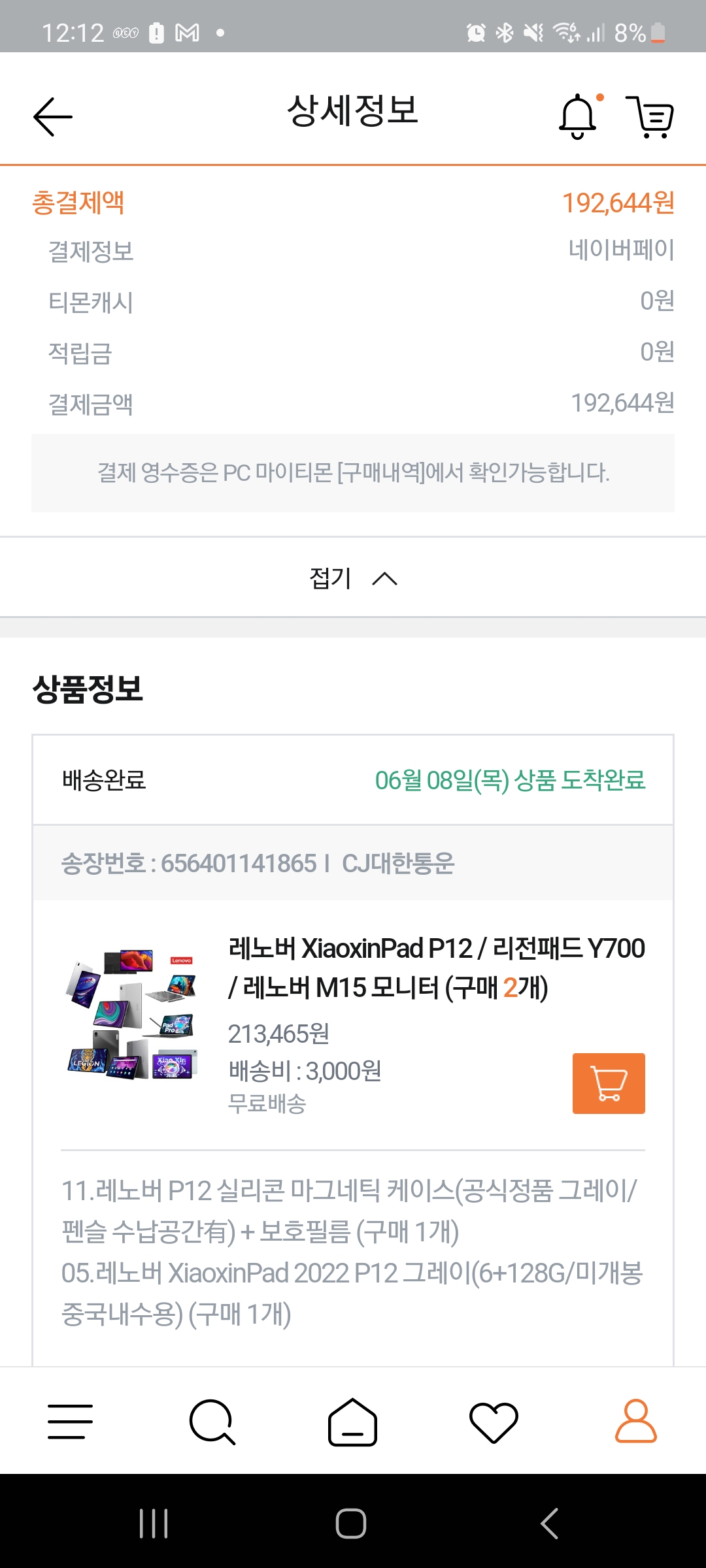
그리고 받은 레노버 P12 모습.
포장이 중국 내수용이라고 해서 이제는 막 허접한 수준은 아닌 것 같습니다.
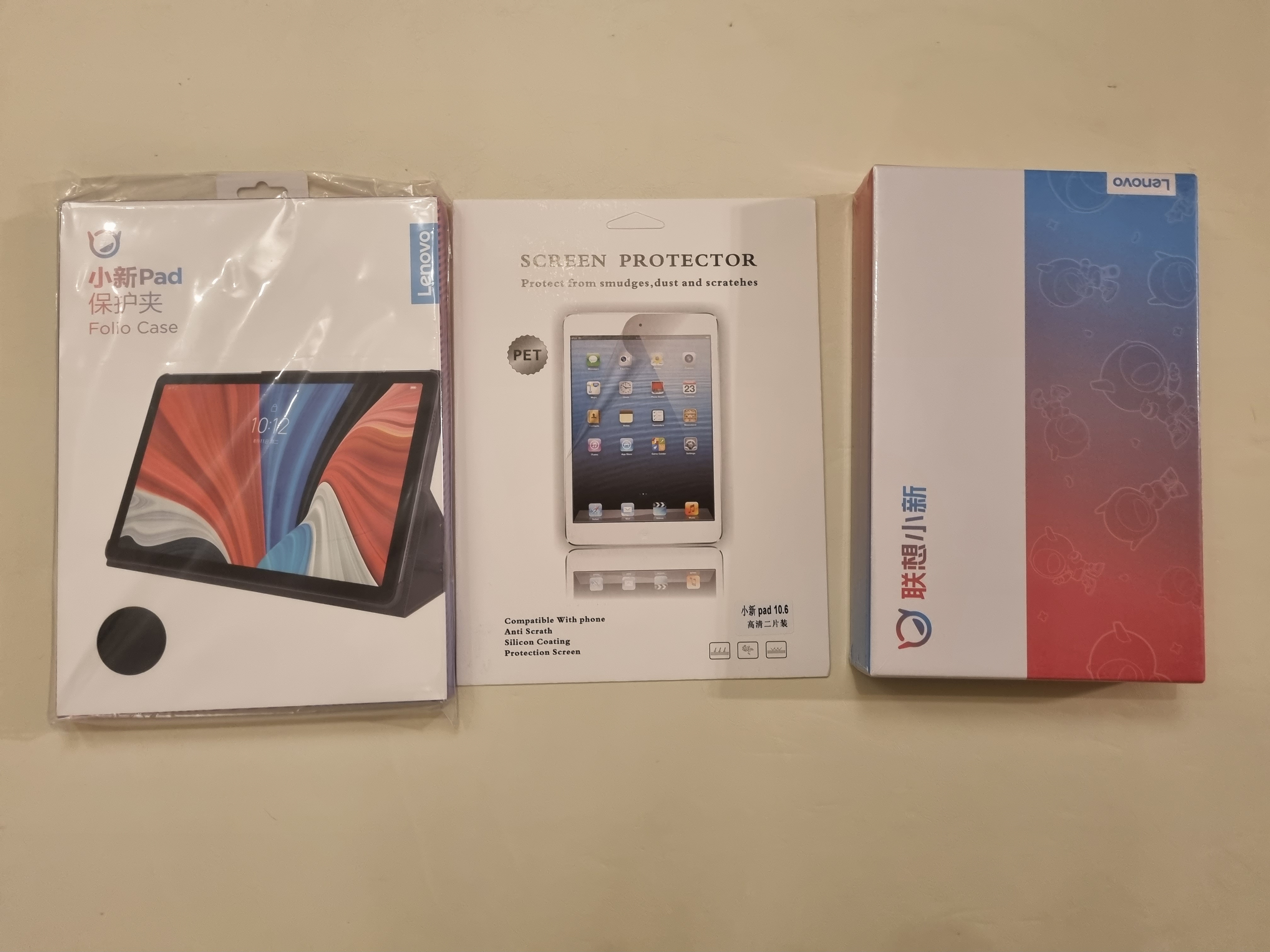
구성품은 본체, 트레이 핀, 설명서, 보증서, 충전기, 충전선으로 구성되어 있었습니다.


무엇보다 뒷판이 매트한 느낌인데 싼 티 나지 않고 투톤이라 이쁘더라고요.

액정필름도 붙이고, 케이스를 끼운 모습.

기존에 쓰던 레노버P11을 옆에 높고 사진을 찍어보았습니다.

이제 본격적인 세팅을 해보도록 하겠습니다.
부수적인 설명은 가급적 생략하고 순서대로 따라 하시면 되겠습니다.
1. 초기 세팅
2. 구글 플레이 스토어 설치하기
3. 반글화(반만 한글화) 세팅하기
4. 시간설정(서울)하기
5. 한글키보드(G보드 or 네이버 스마트보드) 설치하여 사용하기
1. 초기 세팅
레노버 전원을 켜줍니다.
첫 화면이 나오면 아래 파란버튼 '시작'을 눌러줍니다.

다음 화면에 언어를 선택하라고 나오는데, 세 번째 English(영어)를 선택해 줍니다.


그리고 나중에 구글플레이 스토어 다운을 위해 미리 와이파이를 연결해 줍니다.
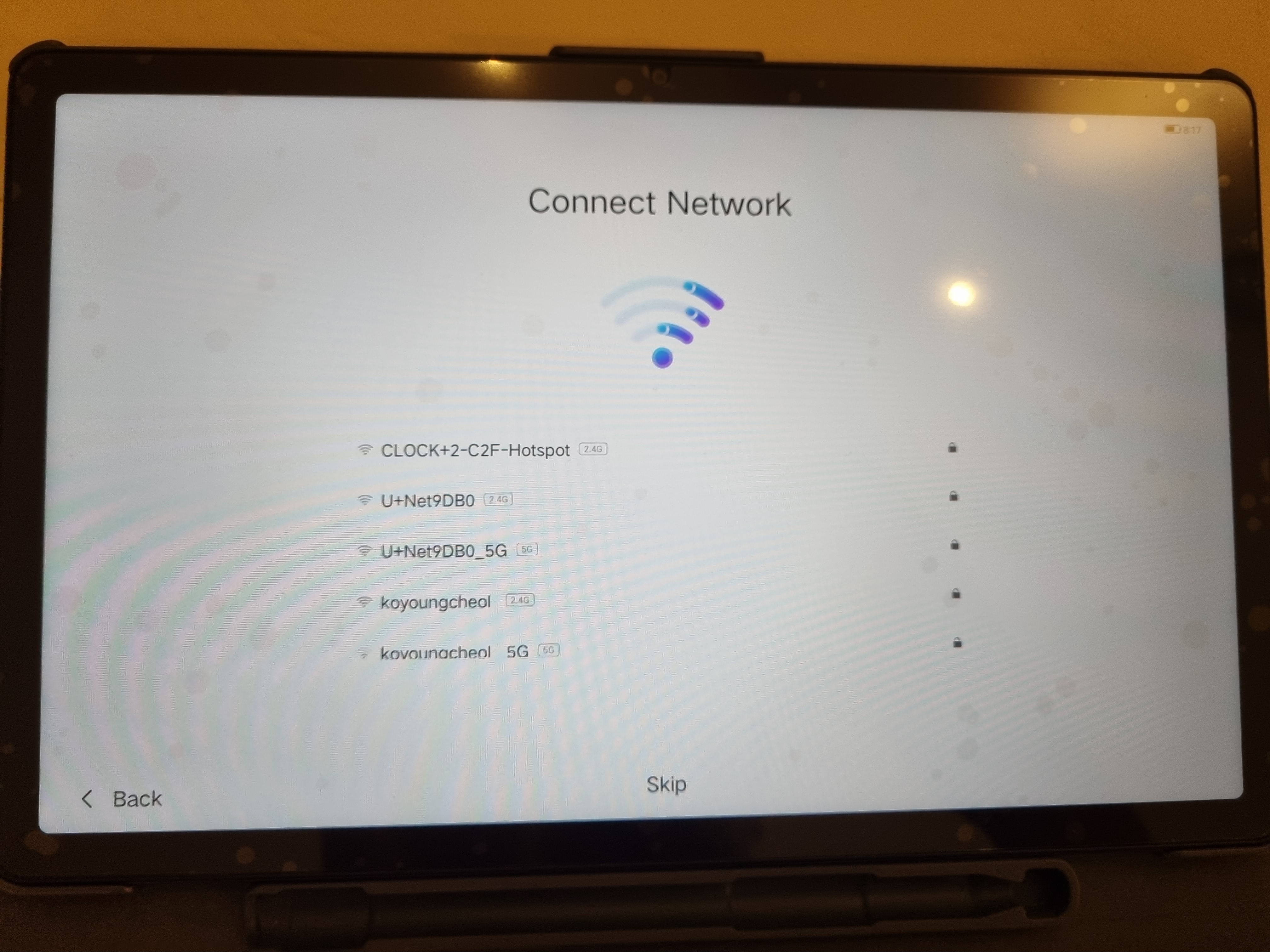
다음 화면이 나오는데 아래 동의를 체크해 주고 NEXT를 눌러줍니다.
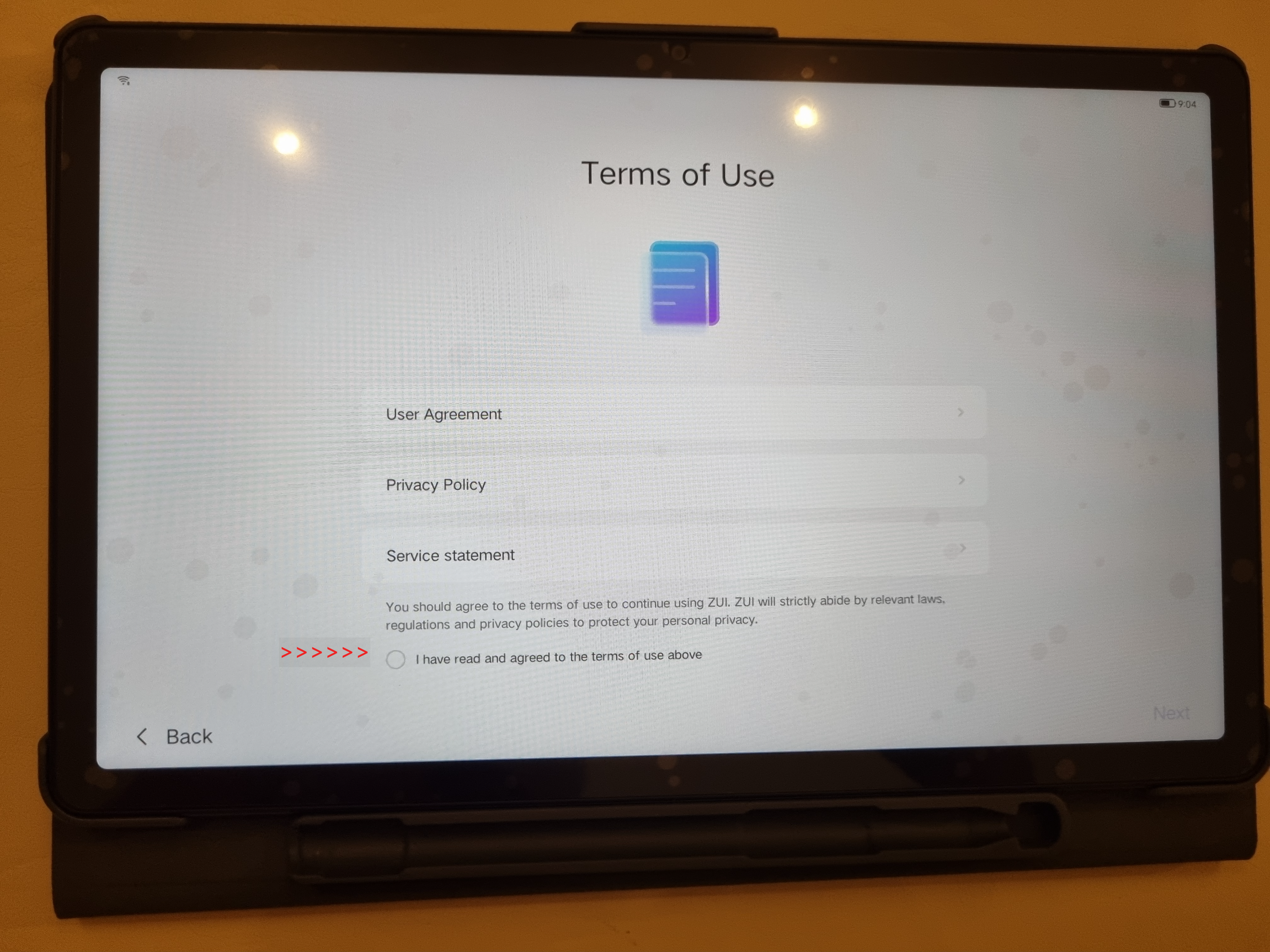
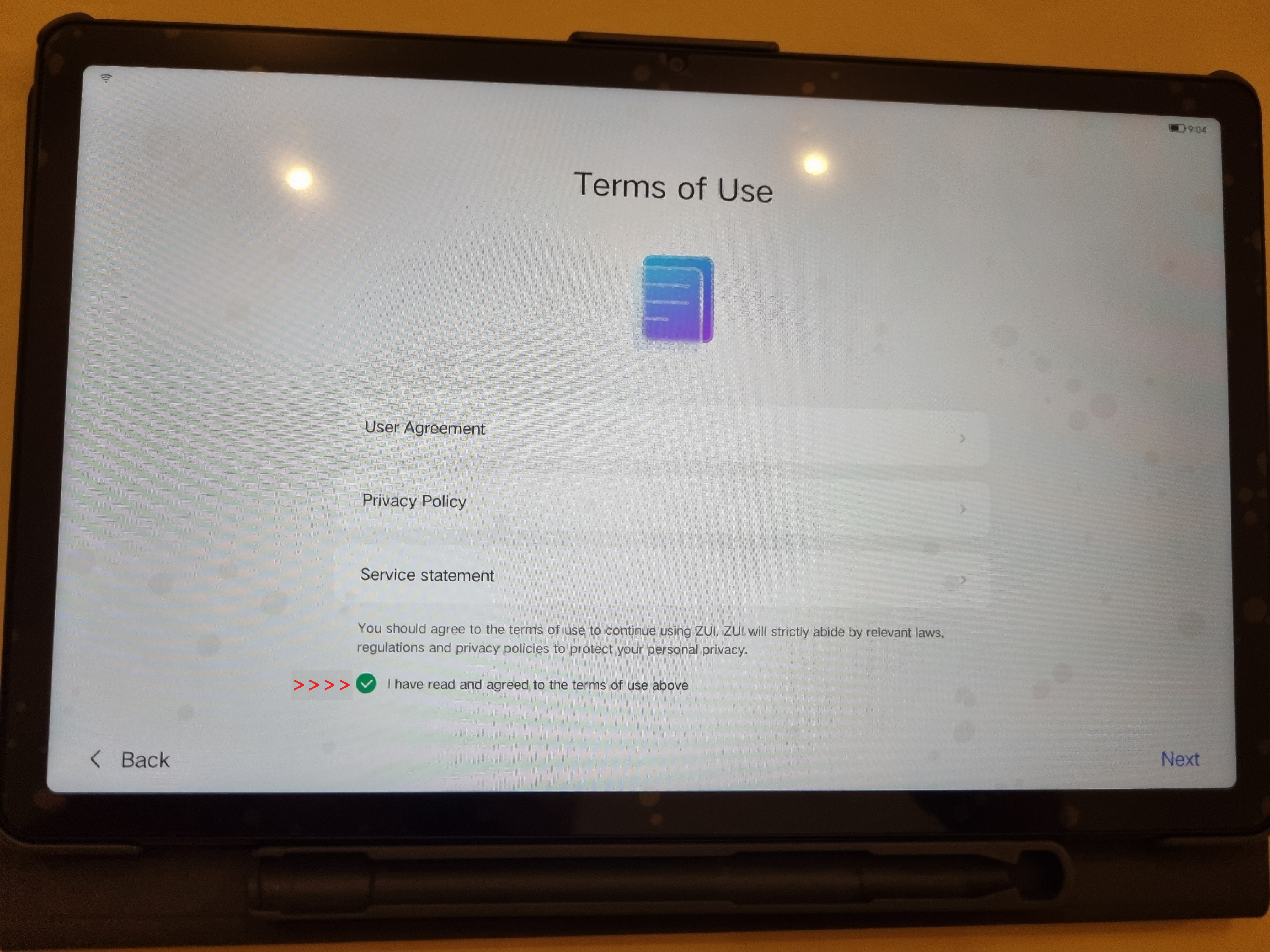
다음 개인 설정이 나오는데 3개 모두 체크되어있어서 바로 NEXT를 눌러주었습니다.
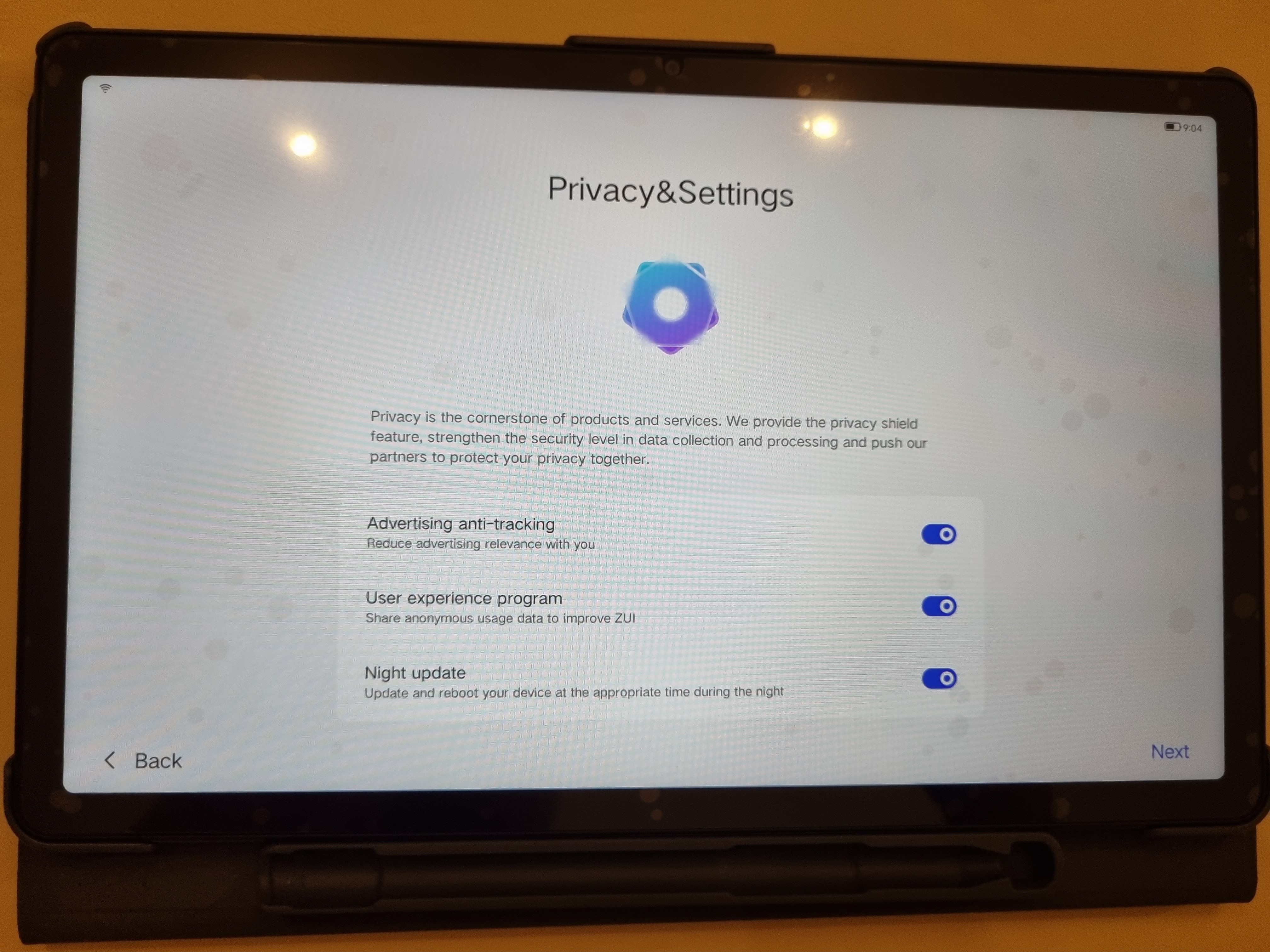
다음 화면에서도 그냥 NEXT를 눌러줍니다.
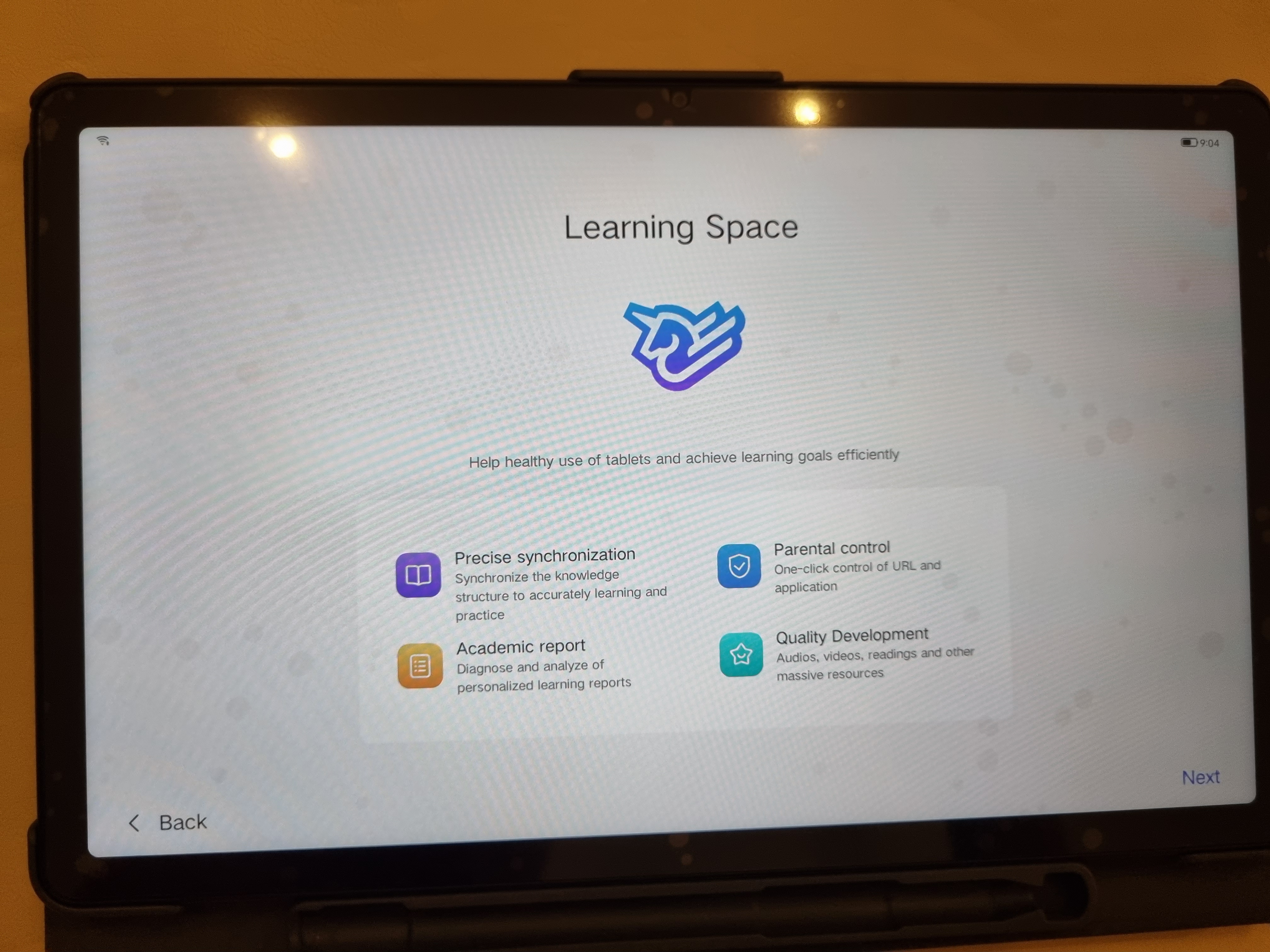
레노버 멤버십을 유도하는데요. 그냥 아래 Skip을 눌러서 넘어갑니다.
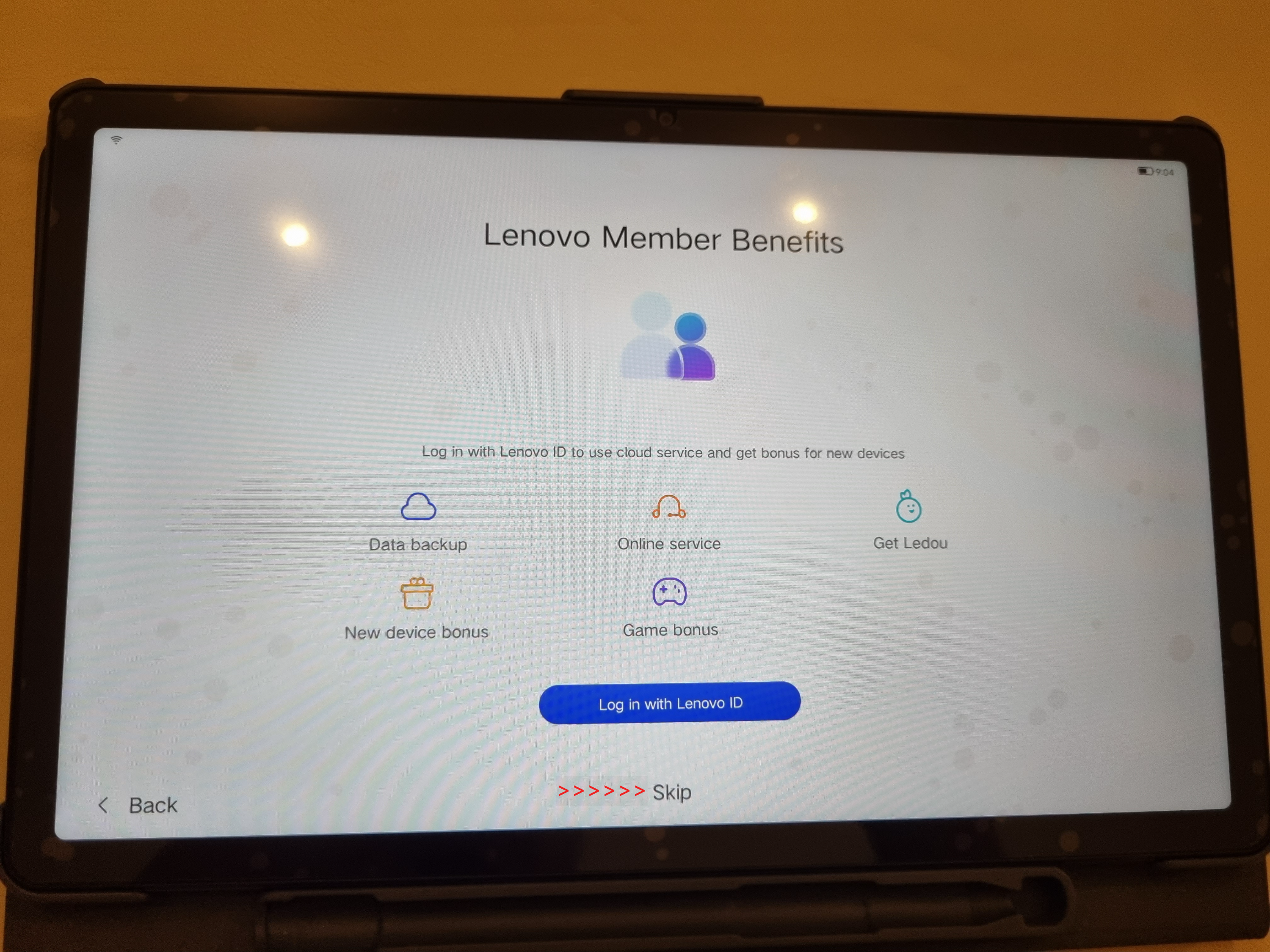

Restore data 단계에서도 Skip을 눌러줍니다.
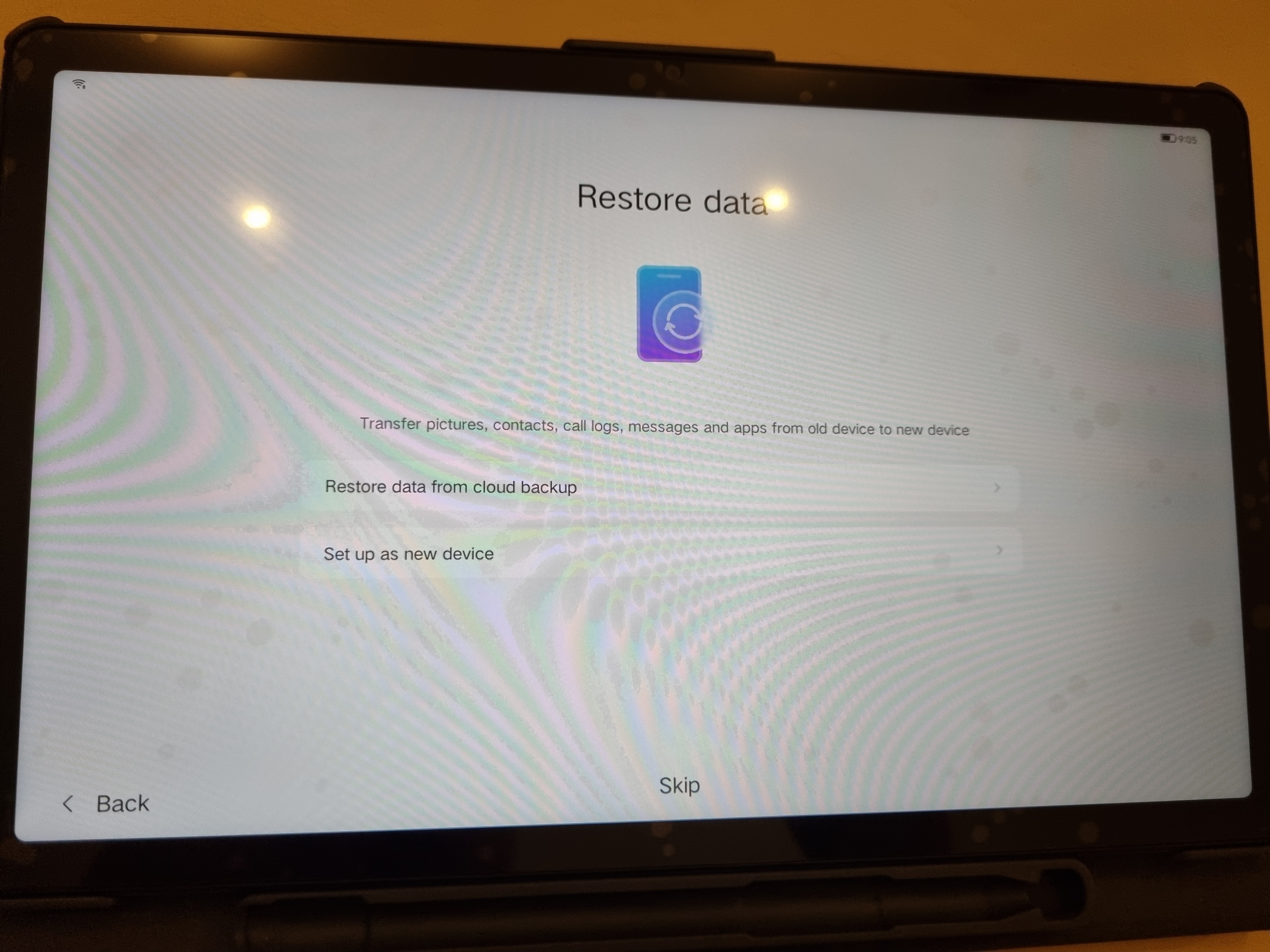
그리고 아래 System Navigation을 왼쪽 아이폰처럼 제스처로 할 건지 오른쪽 안드로이드폰 처럼 그냥 아래 표시버튼으로 할건지 정해서 NEXT를 눌러줍니다.
모든 기본 설정이 끝났고 아래 시작을 눌러줍니다.
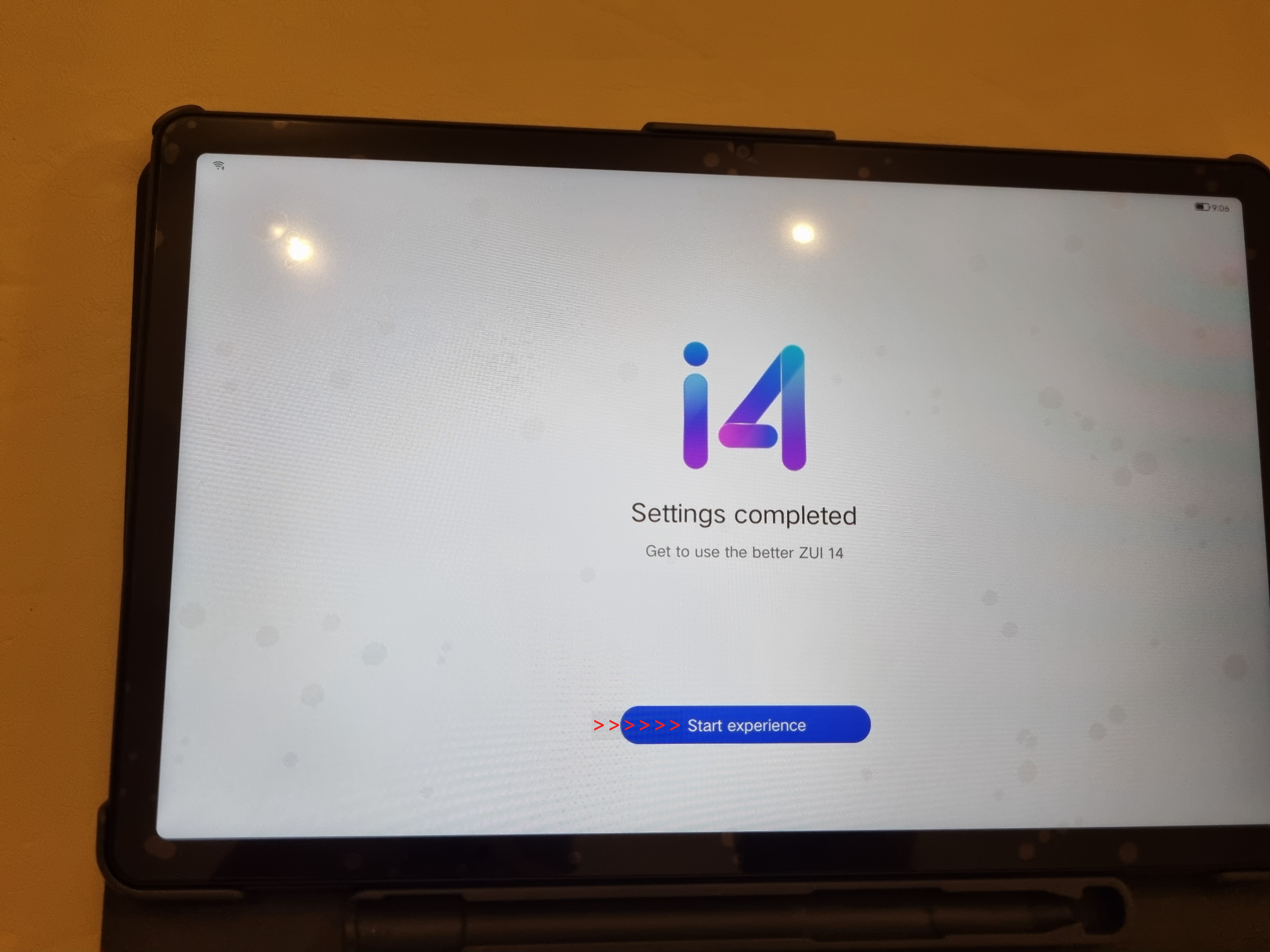
그리고 첫 화면에서 Setting(설정)에 들어가서 소프트웨어 최신 업데이트가 있으면 업데이트해줍니다.

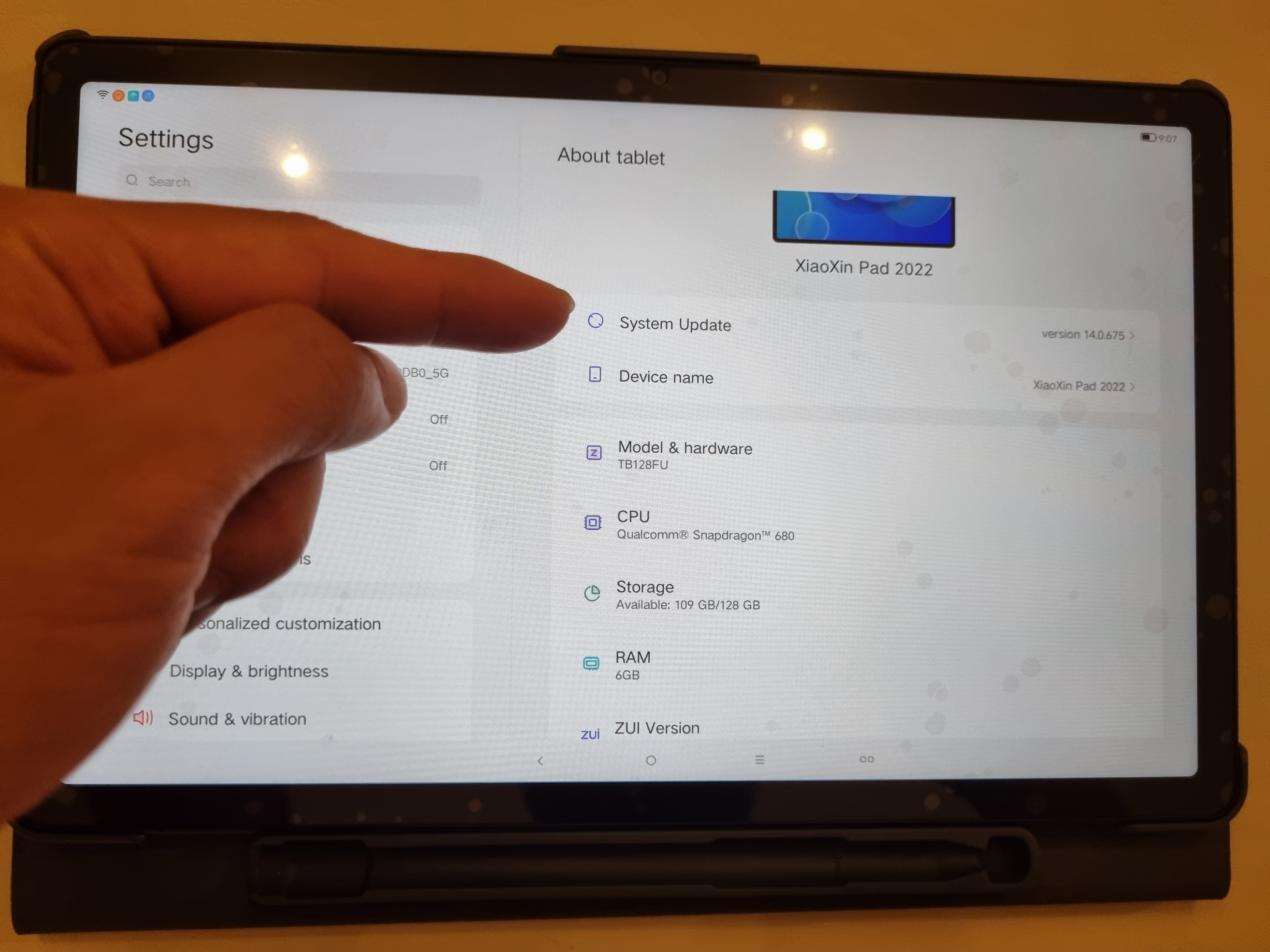
저는 업데이트가 있어서 업데이트를 해주고 재부팅을 하였습니다.
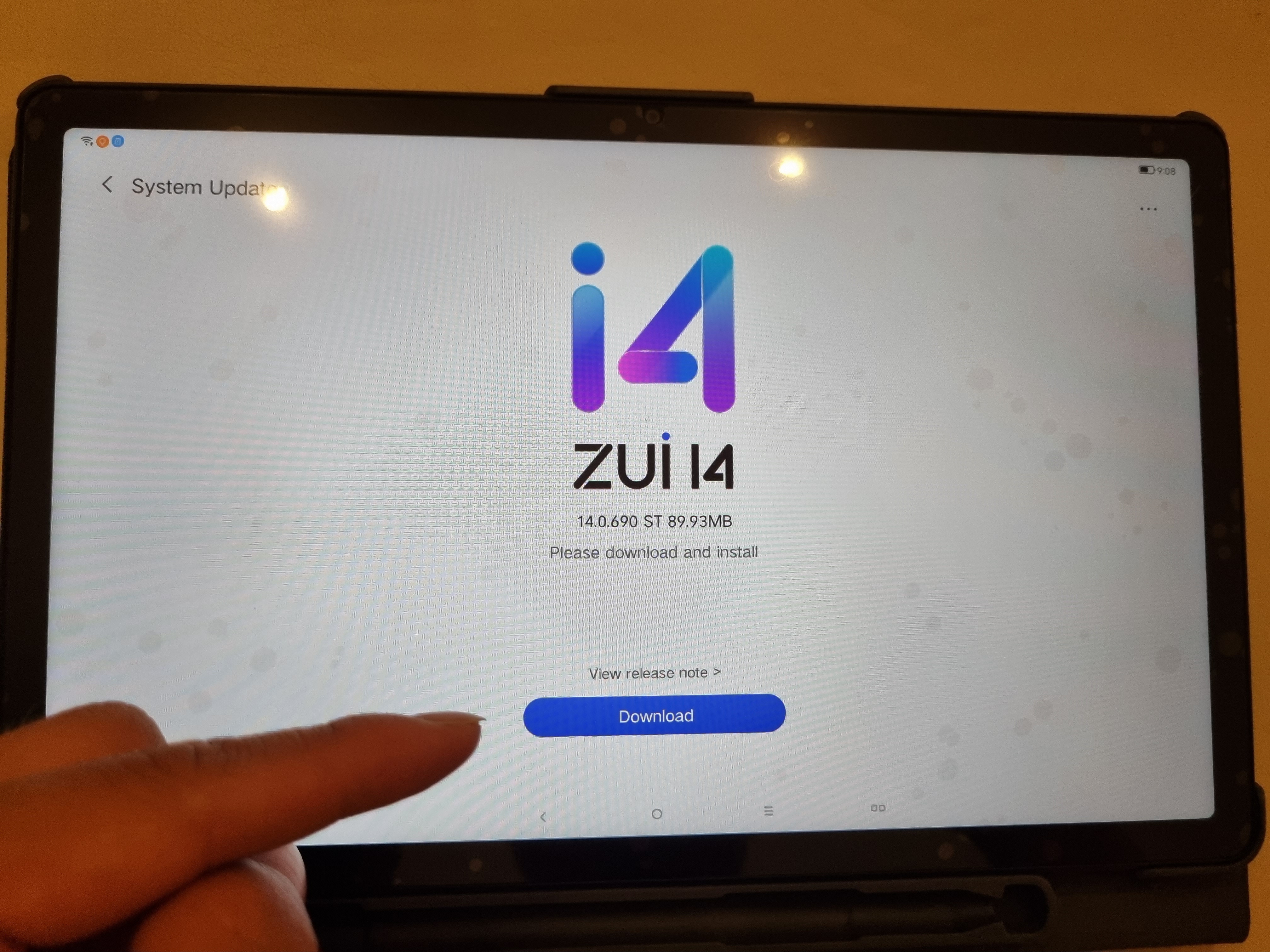
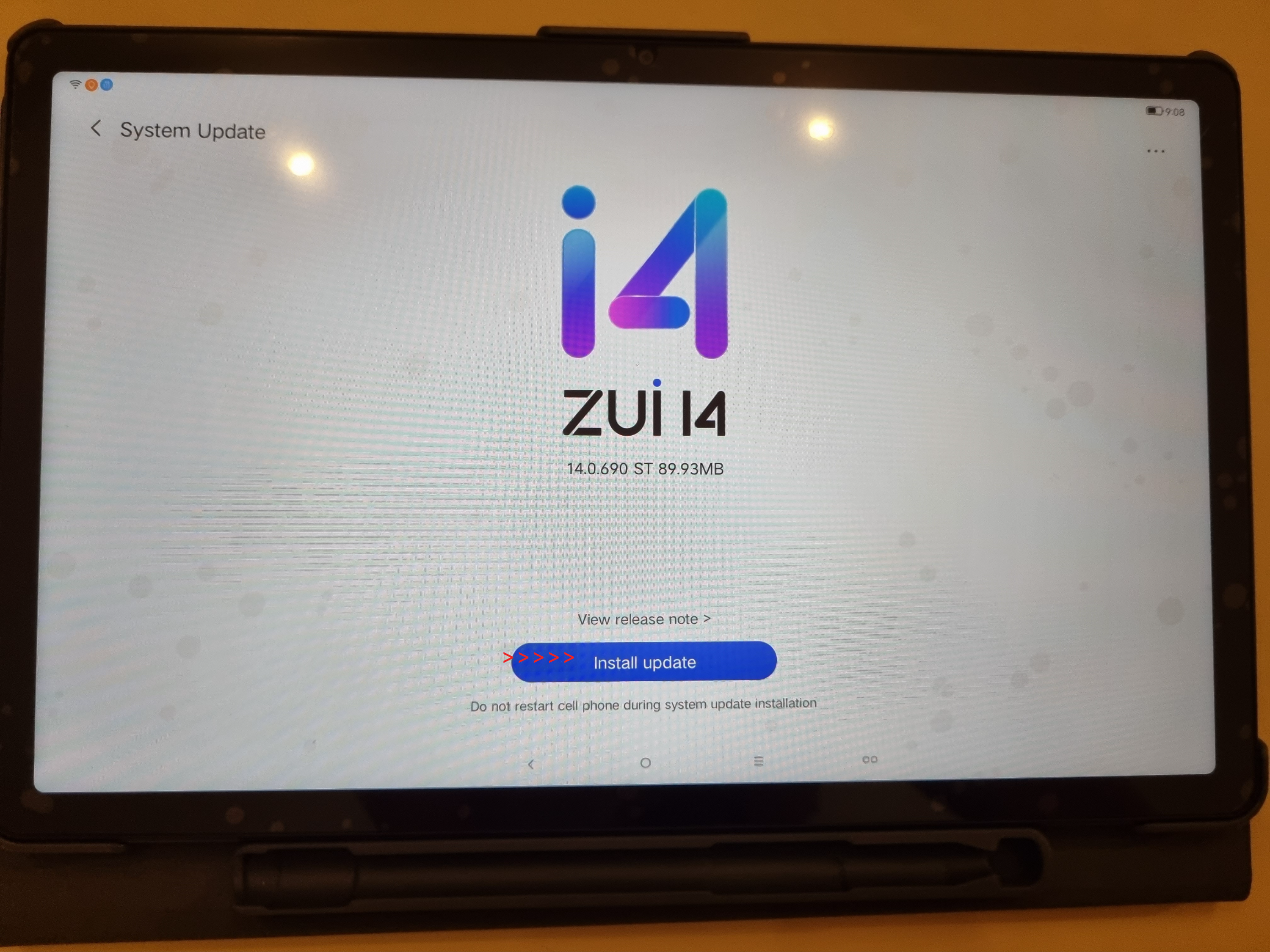
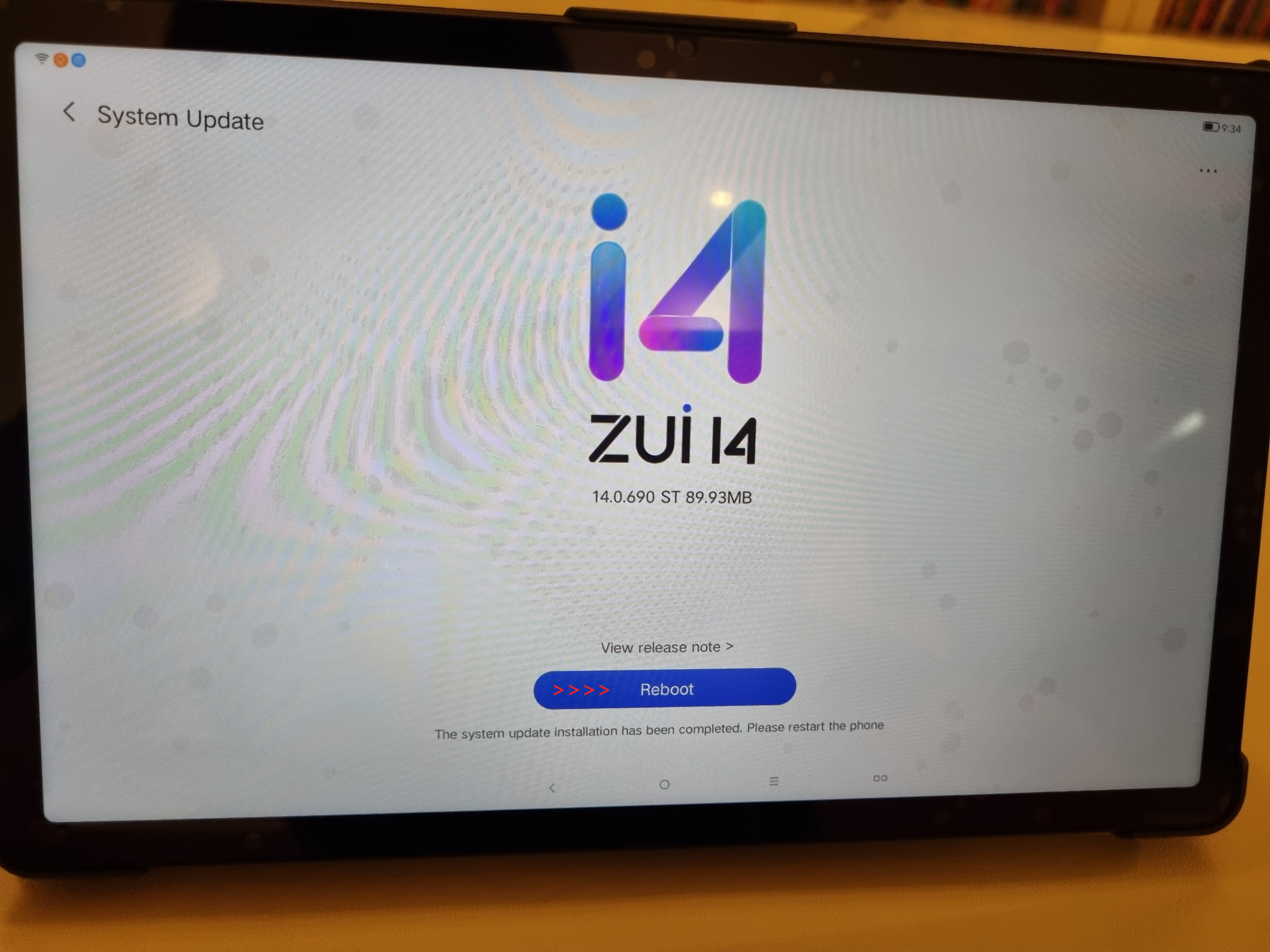
2. 구글 플레이 스토어 설치하기
이제 구글 플레이 스토어를 설치하기 위해 사전 작업을 해주겠습니다.
다시 설정에 들어가서 'App management'로 들어갑니다.

오른쪽 상단에 점 3개를 눌러서 가장 아래 'Google Basic Services'를 눌러줍니다.

꺼져있는 Google Basic Services를 켜줍니다.
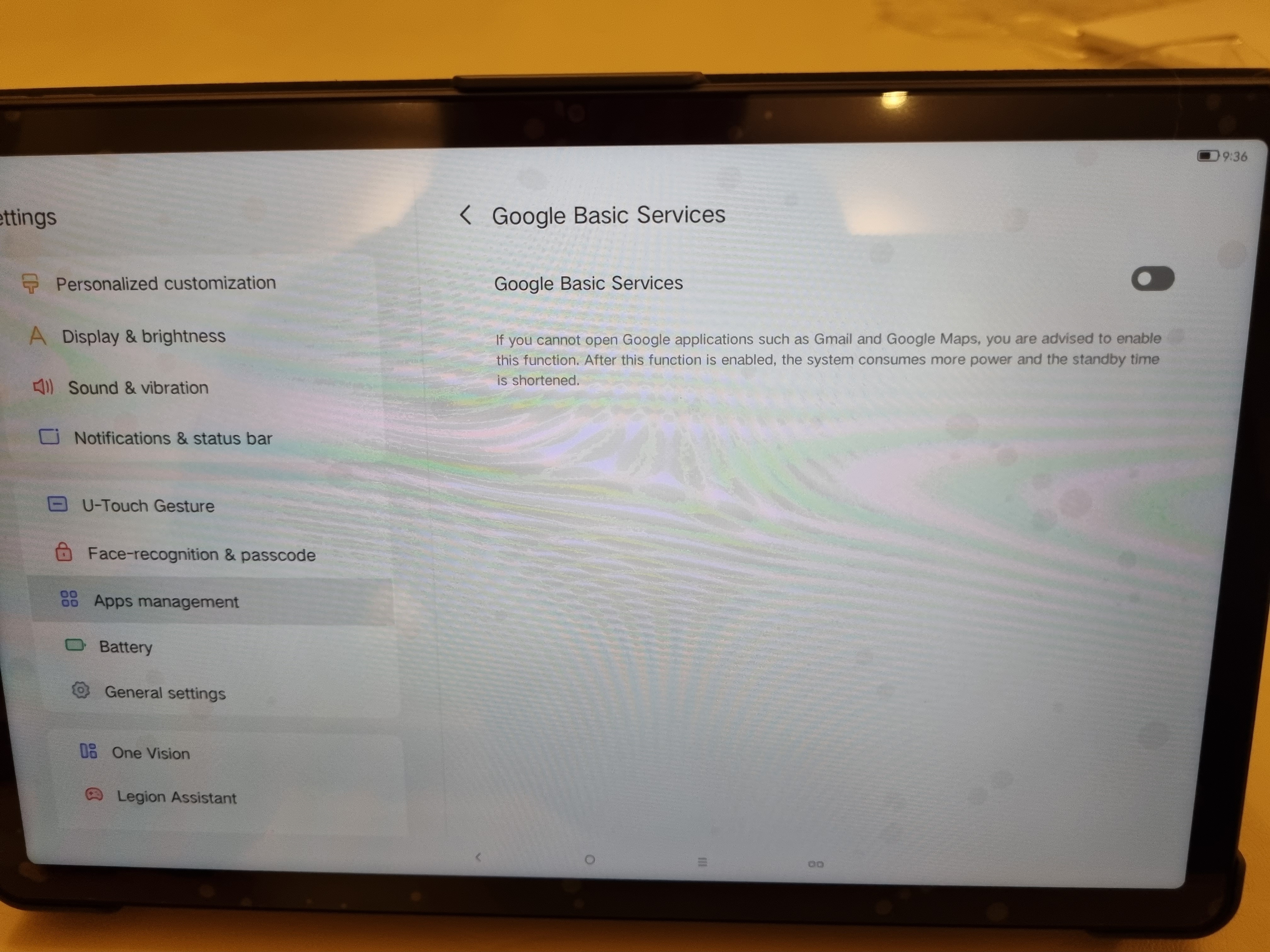

그리고 나서 기본으로 깔려있는 인터넷을 켜줍니다.

아래와 같은 인터넷 초기 설정하라고 나오는데 다 건너뛰어 주시면 됩니다.
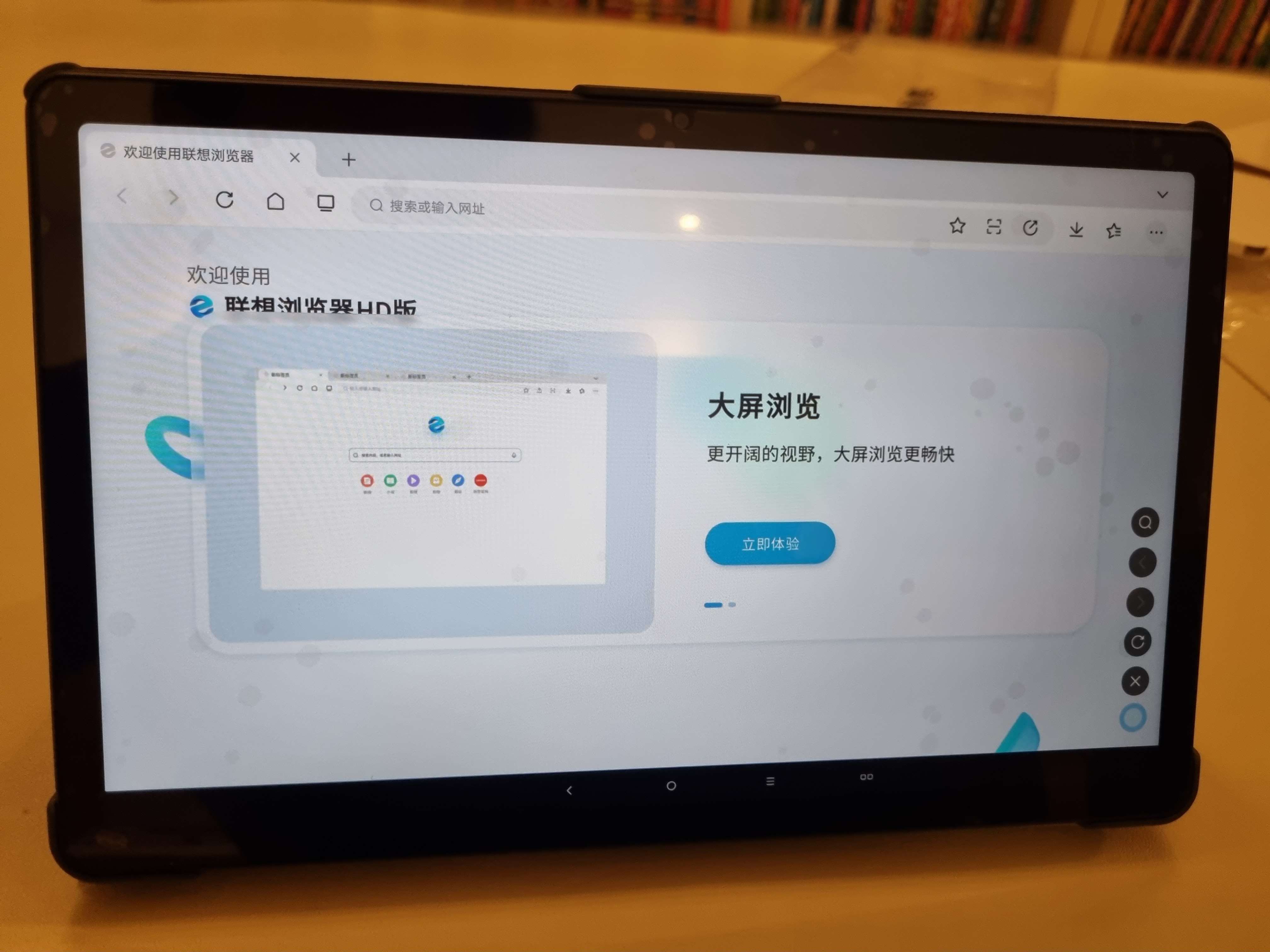

그리고 주소창을 눌러주면 키보드가 올라오면서 키보드 사용동의에 대해 물어보는데 왼쪽 '부동의'를 눌러줍니다.

그리고 다음 무슨 알림이 하나 뜨는데, 왼쪽 아래 '취소'를 눌러줍니다.
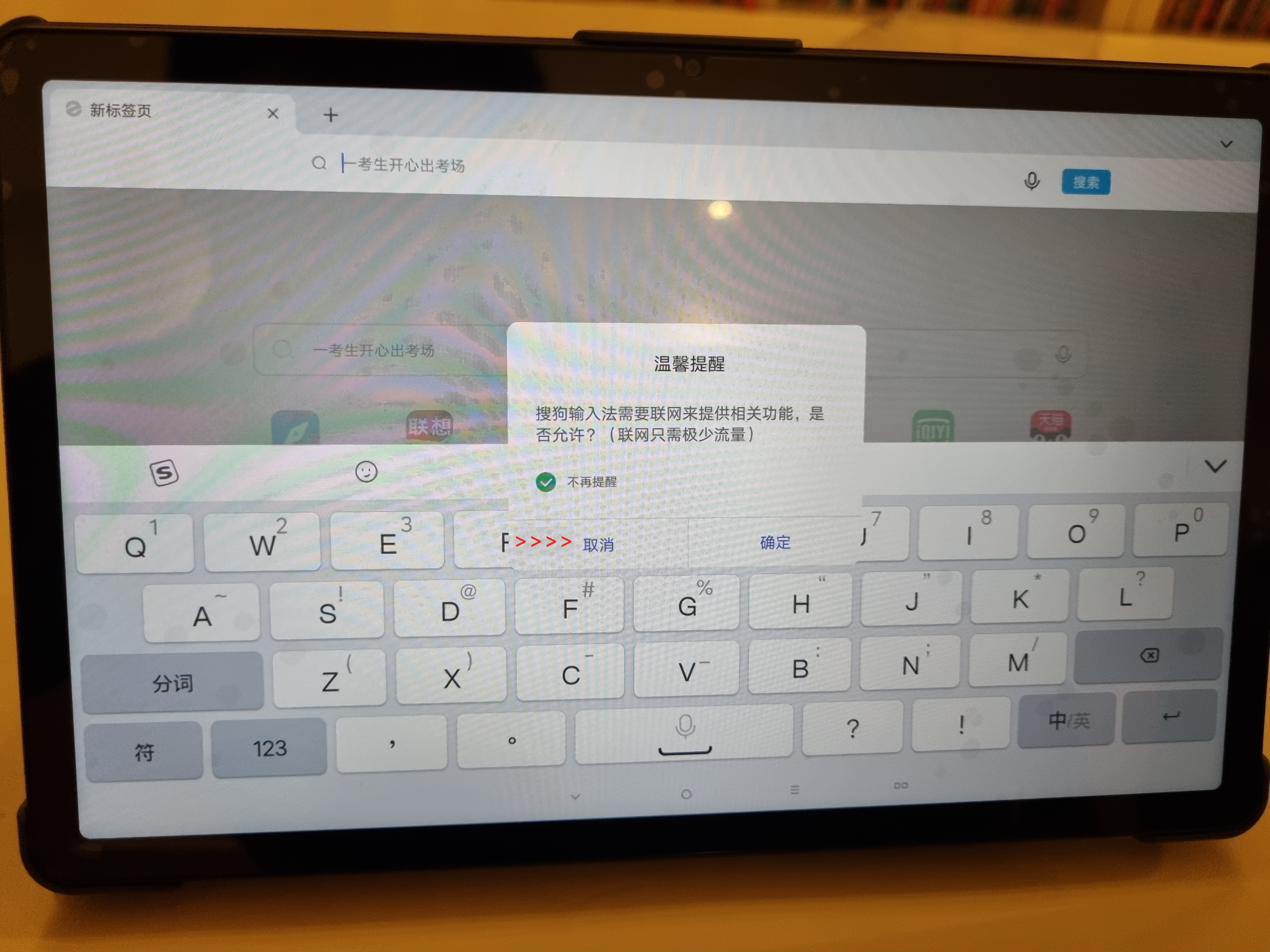

이제 인터넷 창에 apkmirror.com에 접속해 줍니다.

오른쪽 검색창에 'google play sotre'를 검색해 줍니다.
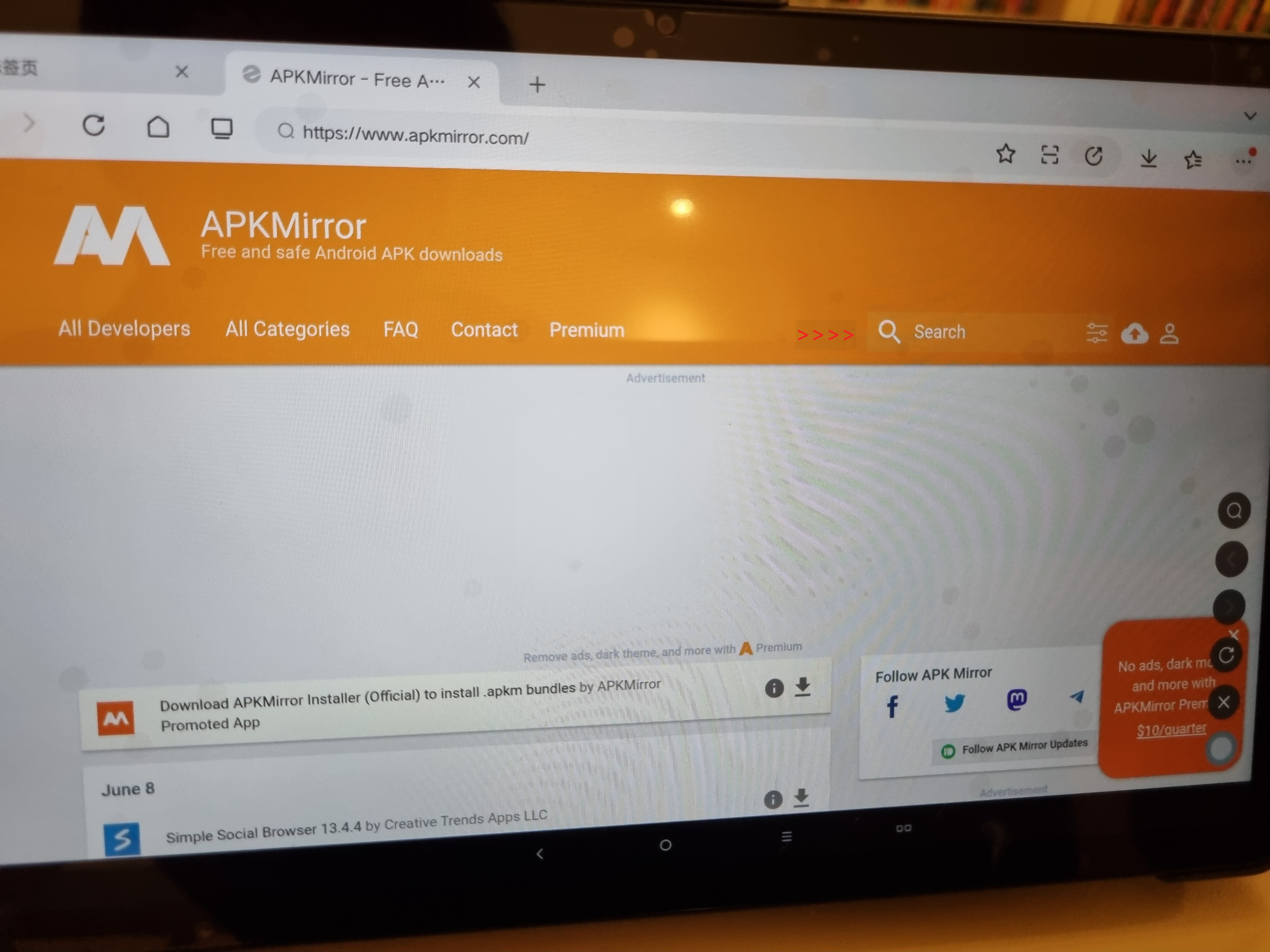

가장 최신버전의 Google Play Store를 선택해 줍니다.
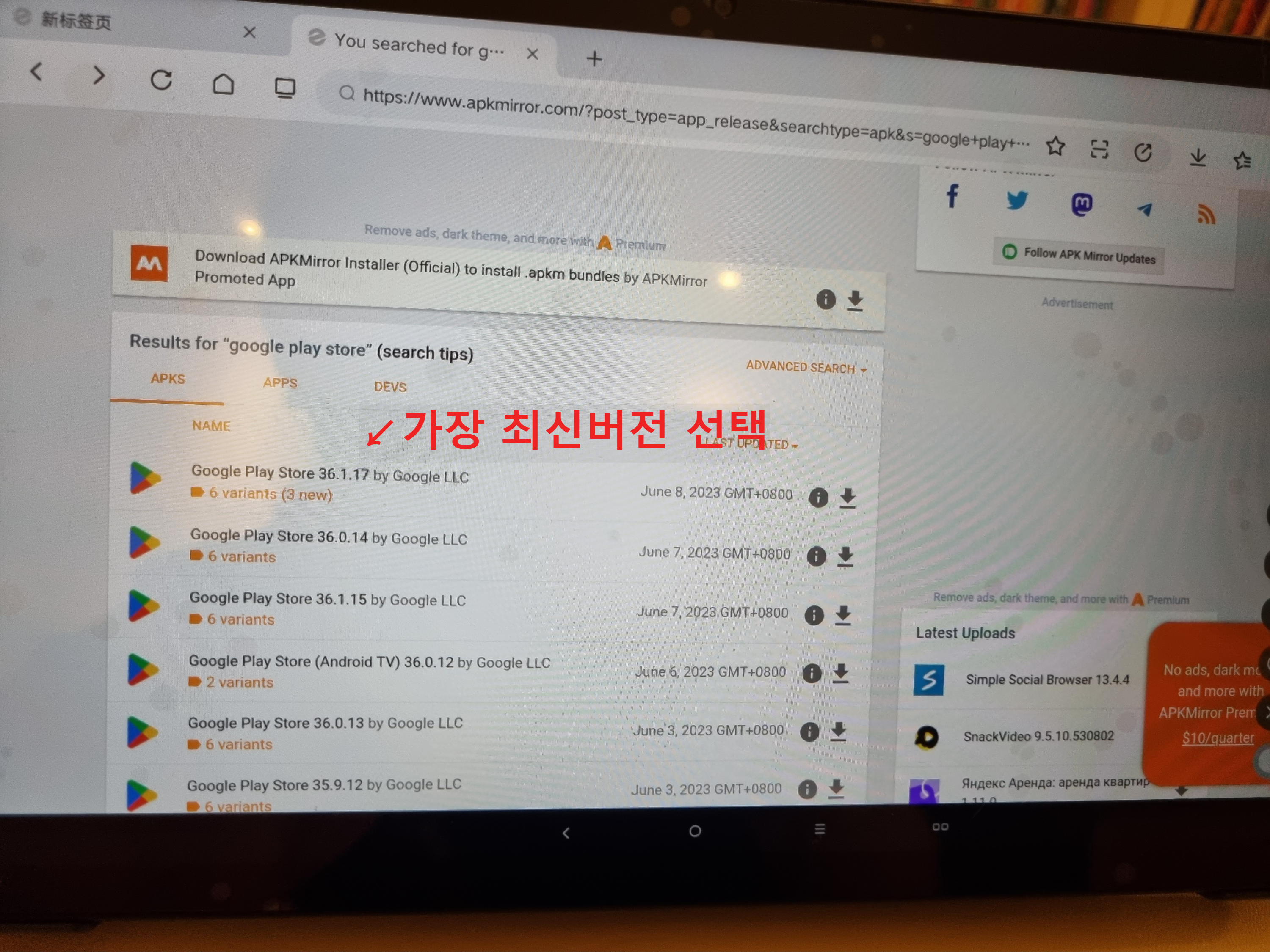
아래 파란색 'SEE AVAILABLE DOWNLOADS'를 눌러줍니다.
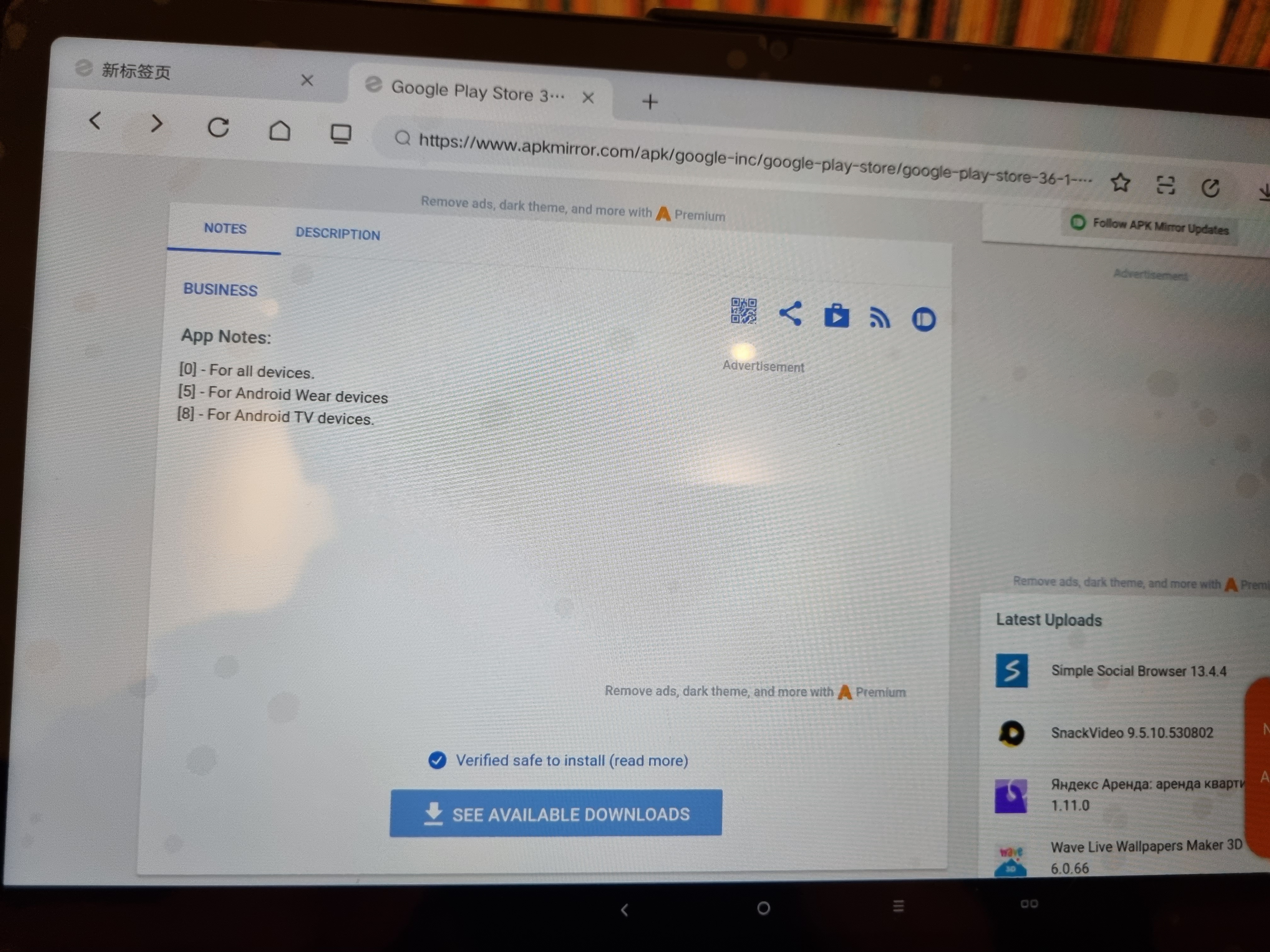
아래 여러 개 중에 APK이면서 universal 인 버전을 다운받아줍니다.
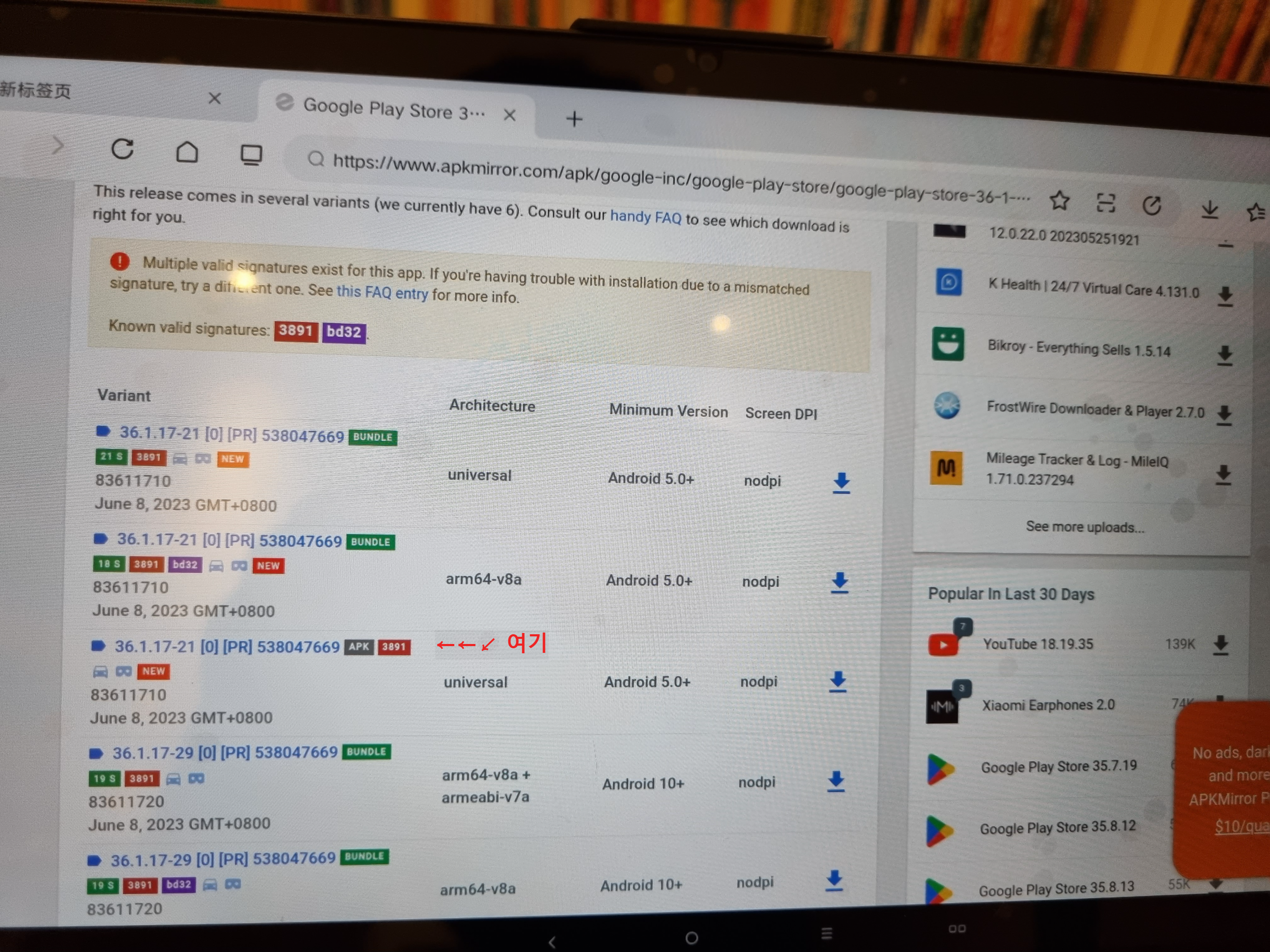
아래 파란색 'DOWNLOAD APK'를 눌러줍니다.

뭐라고 중국어로 나오는데 오른쪽 '동의합니다'를 클릭해 줍니다.
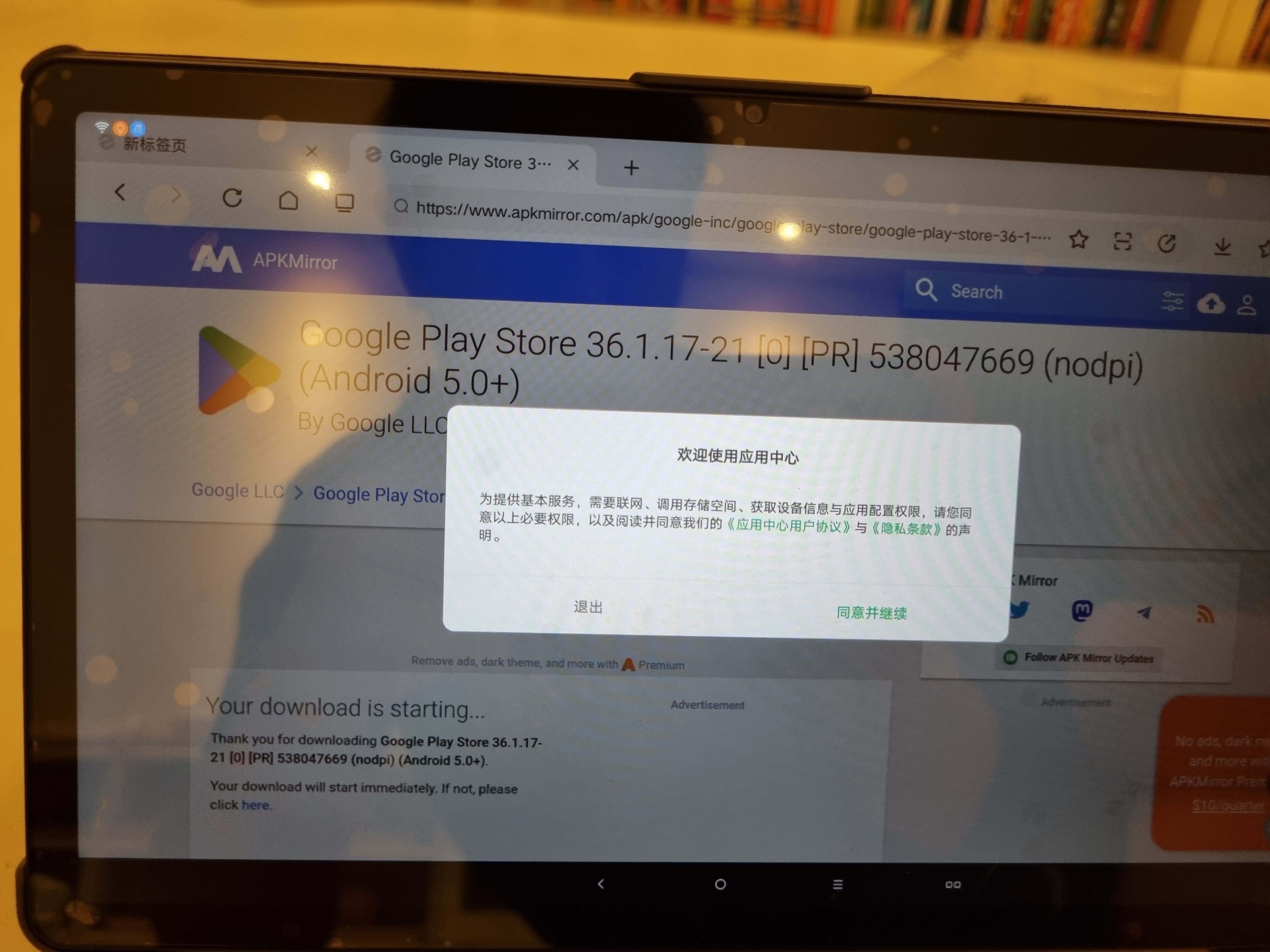
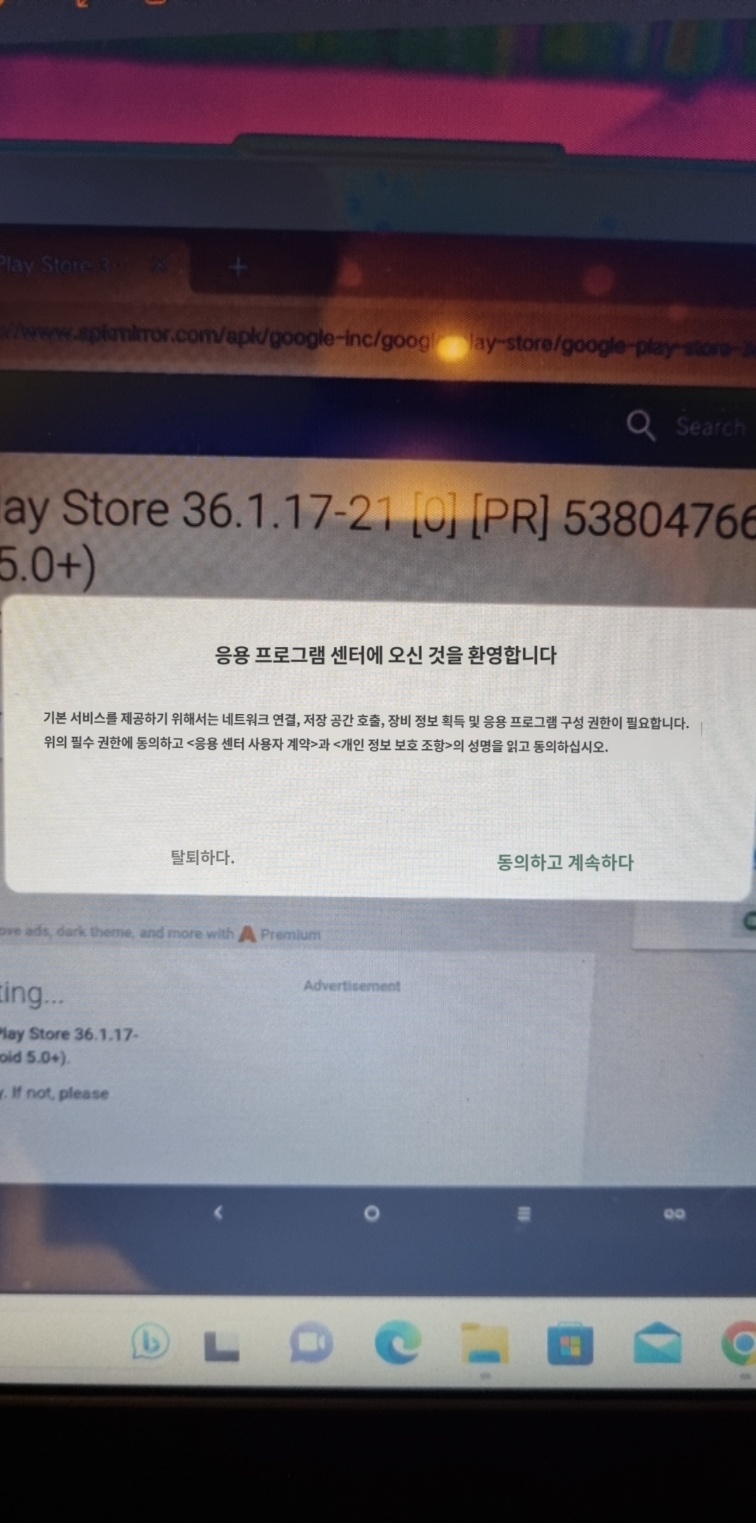
아래 파란색 버튼(안전한 다운로드?)을 눌러줍니다.
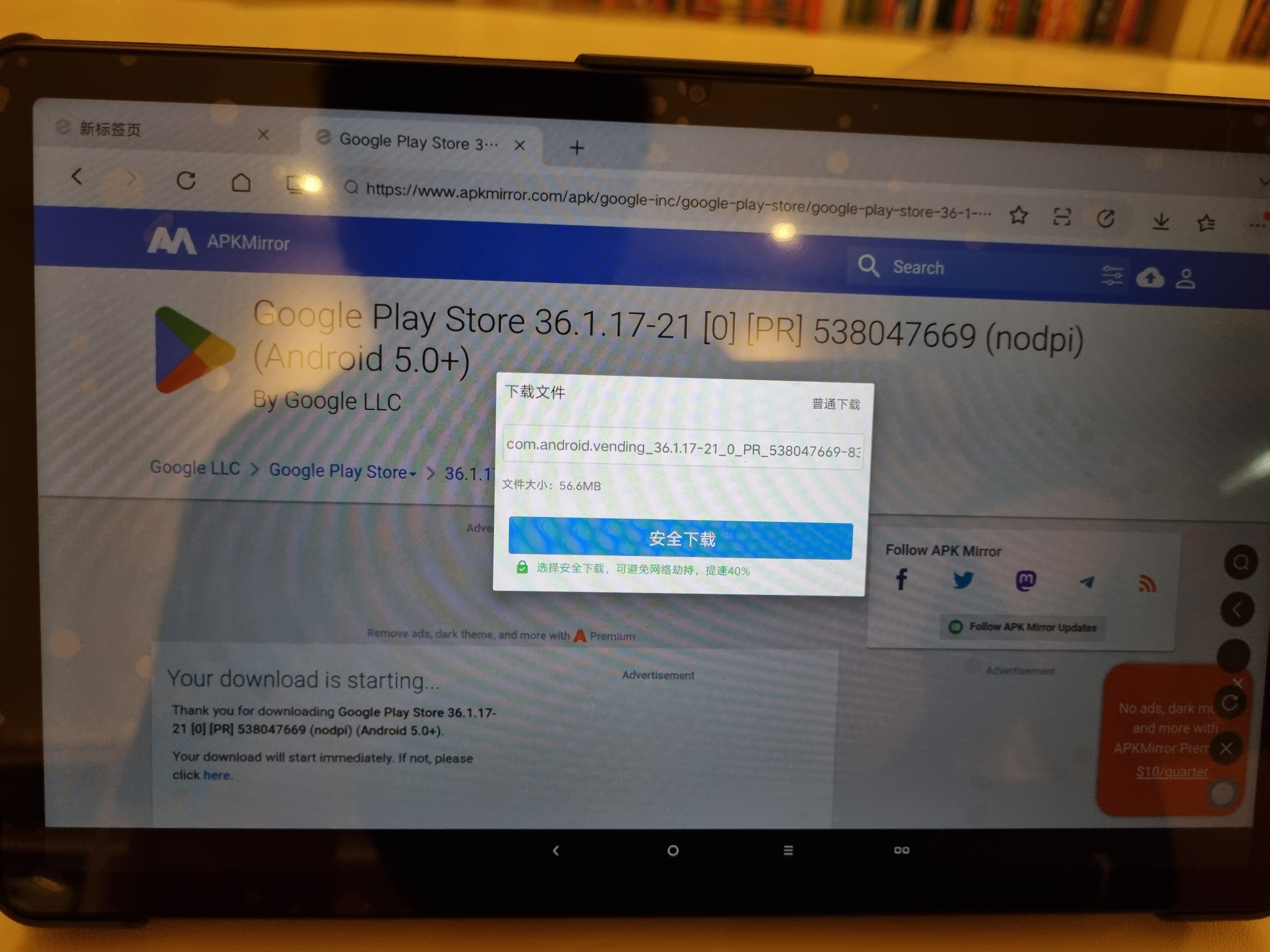

그리고 아래에 따라서 본격적인 설치를 해줍니다.
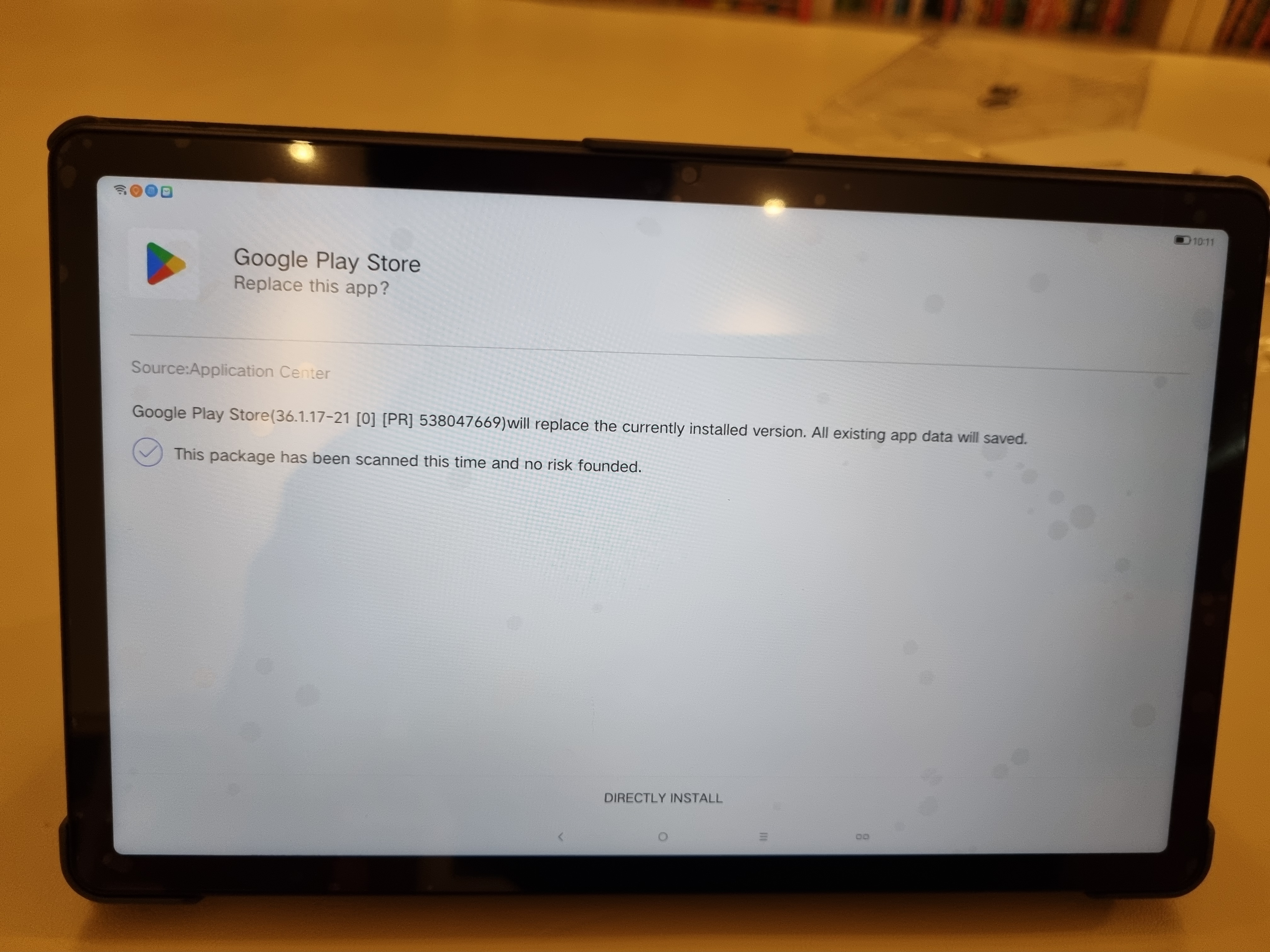
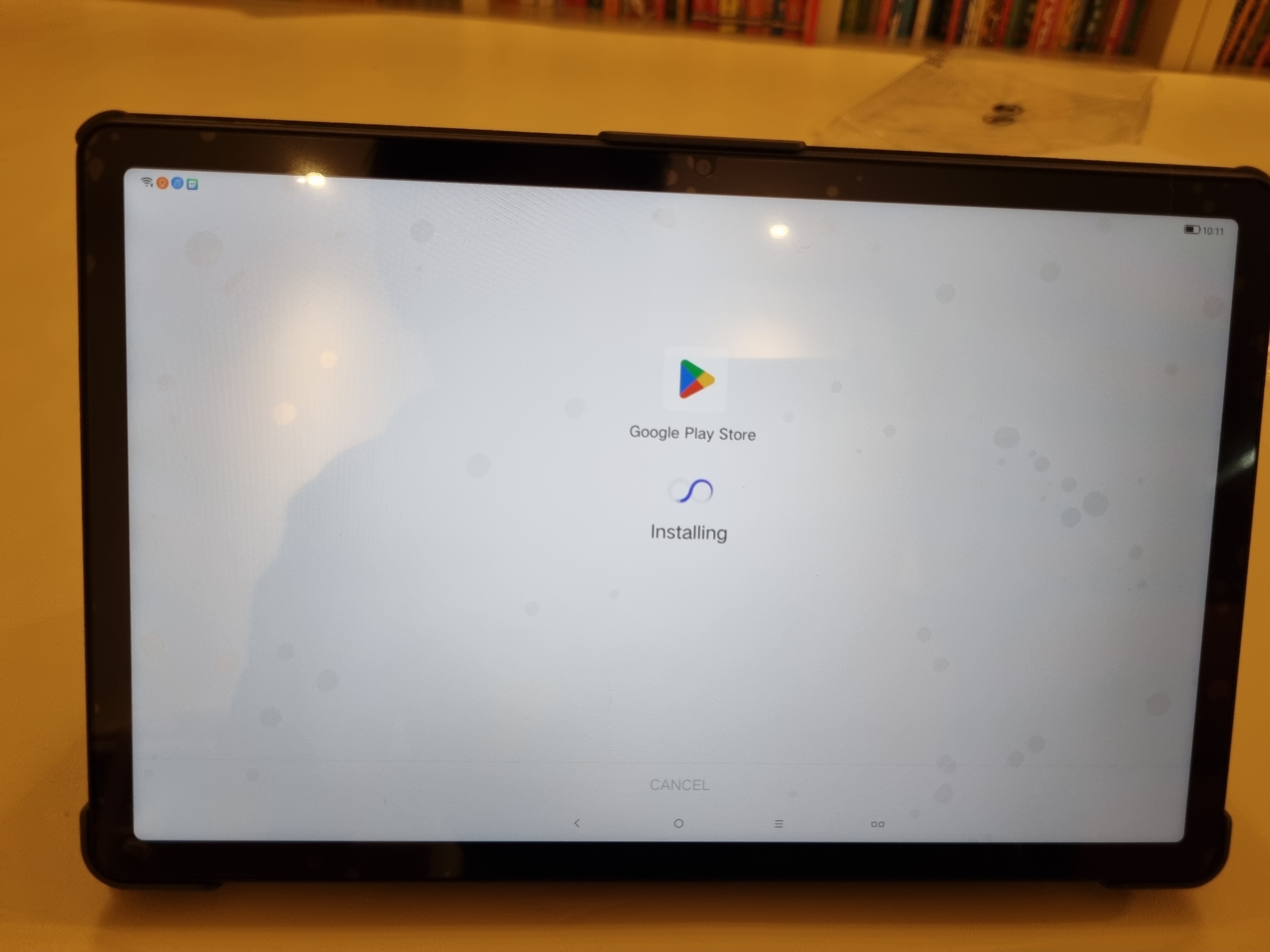
다른 중국앱들은 필요가 없으니까 아래 'Delete installation package'를 체크해 주고 아래 'DONE'을 눌러줍니다.
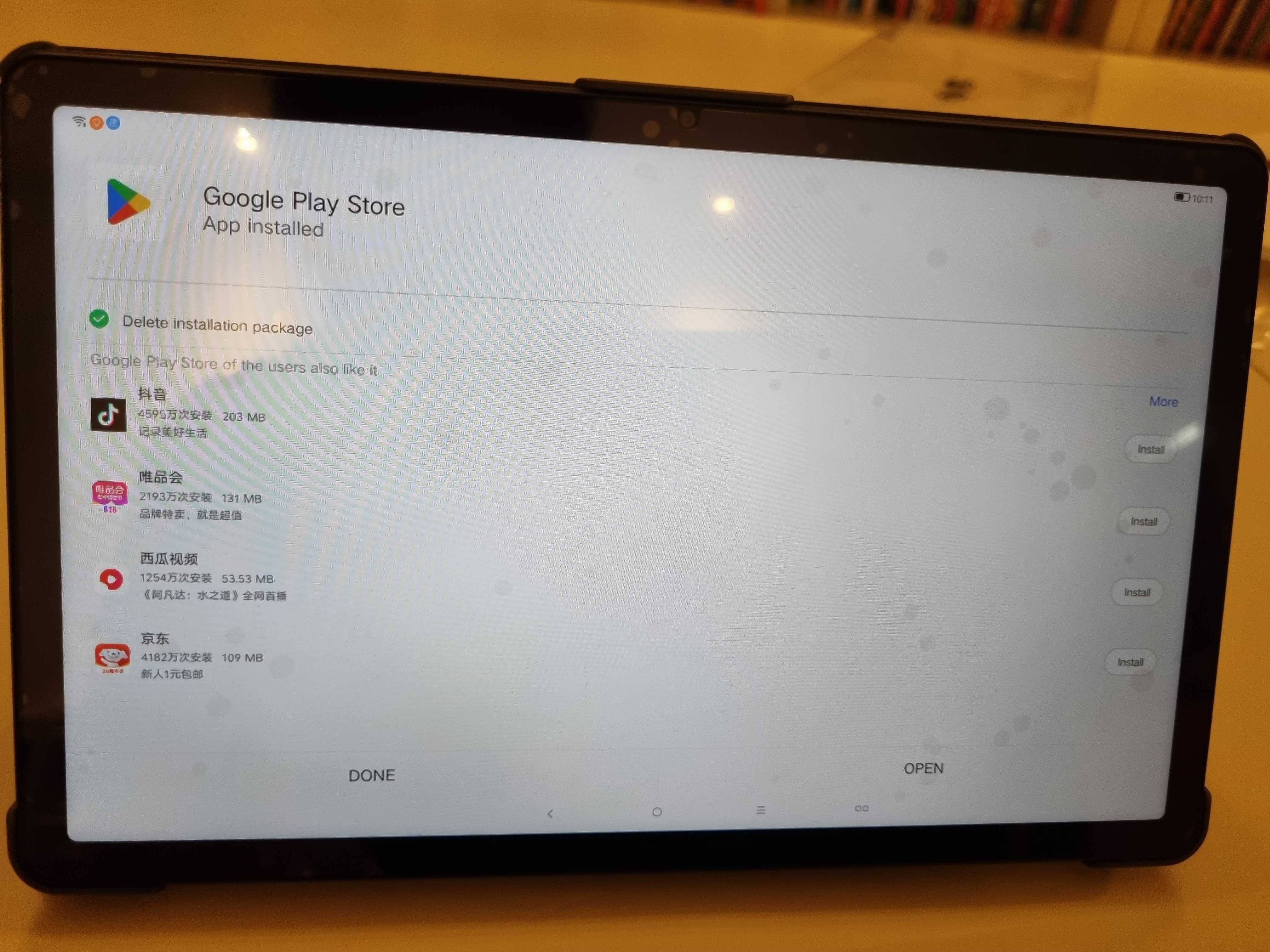
그러고 나면 홈 화면에 구글플레이스토어가 깔려 있는 것을 확인할 수 있습니다.

그리고 앱을 실행하면 로그인을 하라고 뜨는데요.
여기서 바로 로그인이 되는 경우도 있는데, 바로 로그인이 되지 않고 같은 작업이 반복되는 경우 앱 자체를 종료했다가 다시 실행해 주면 로그인이 됩니다.

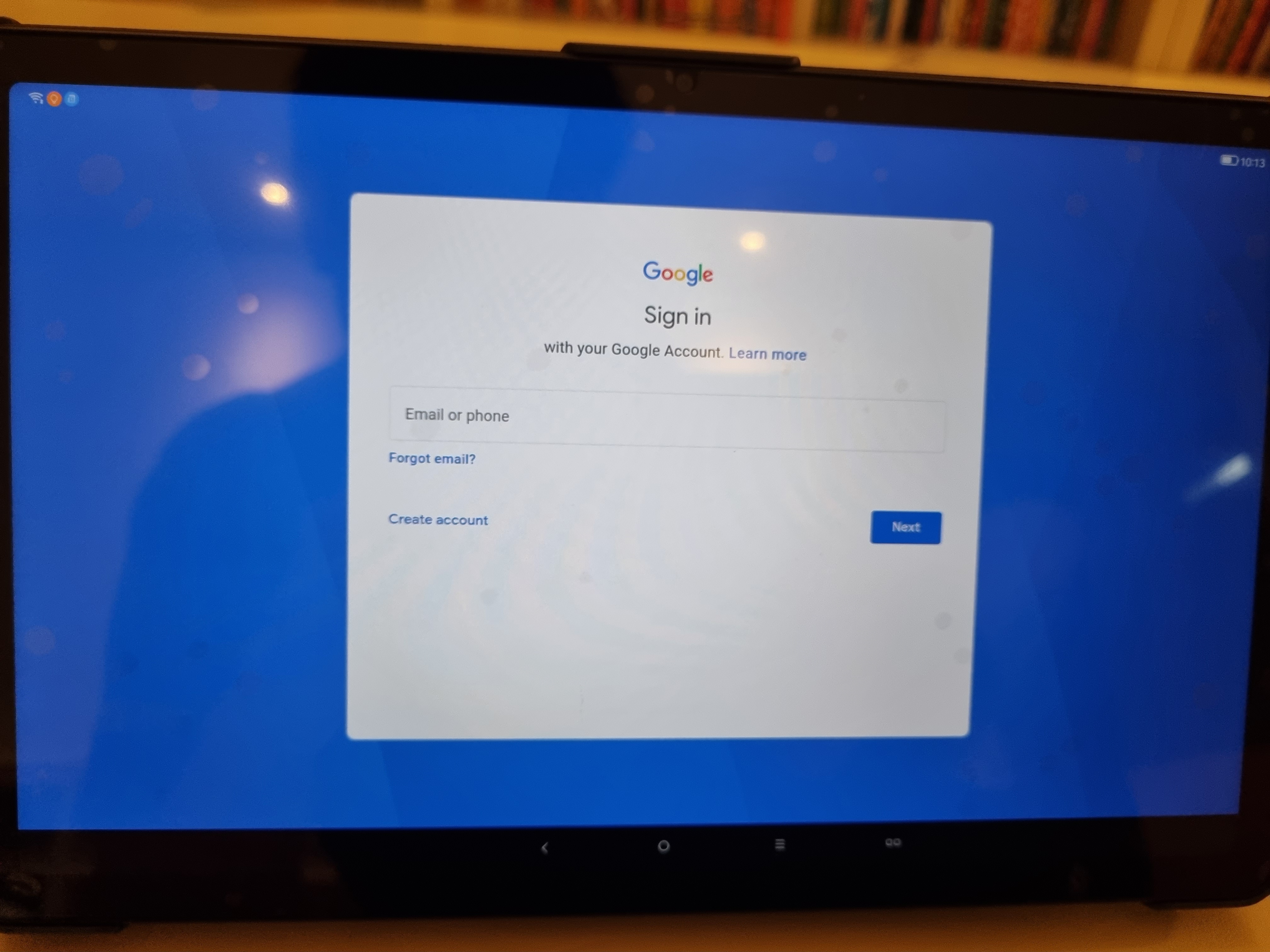
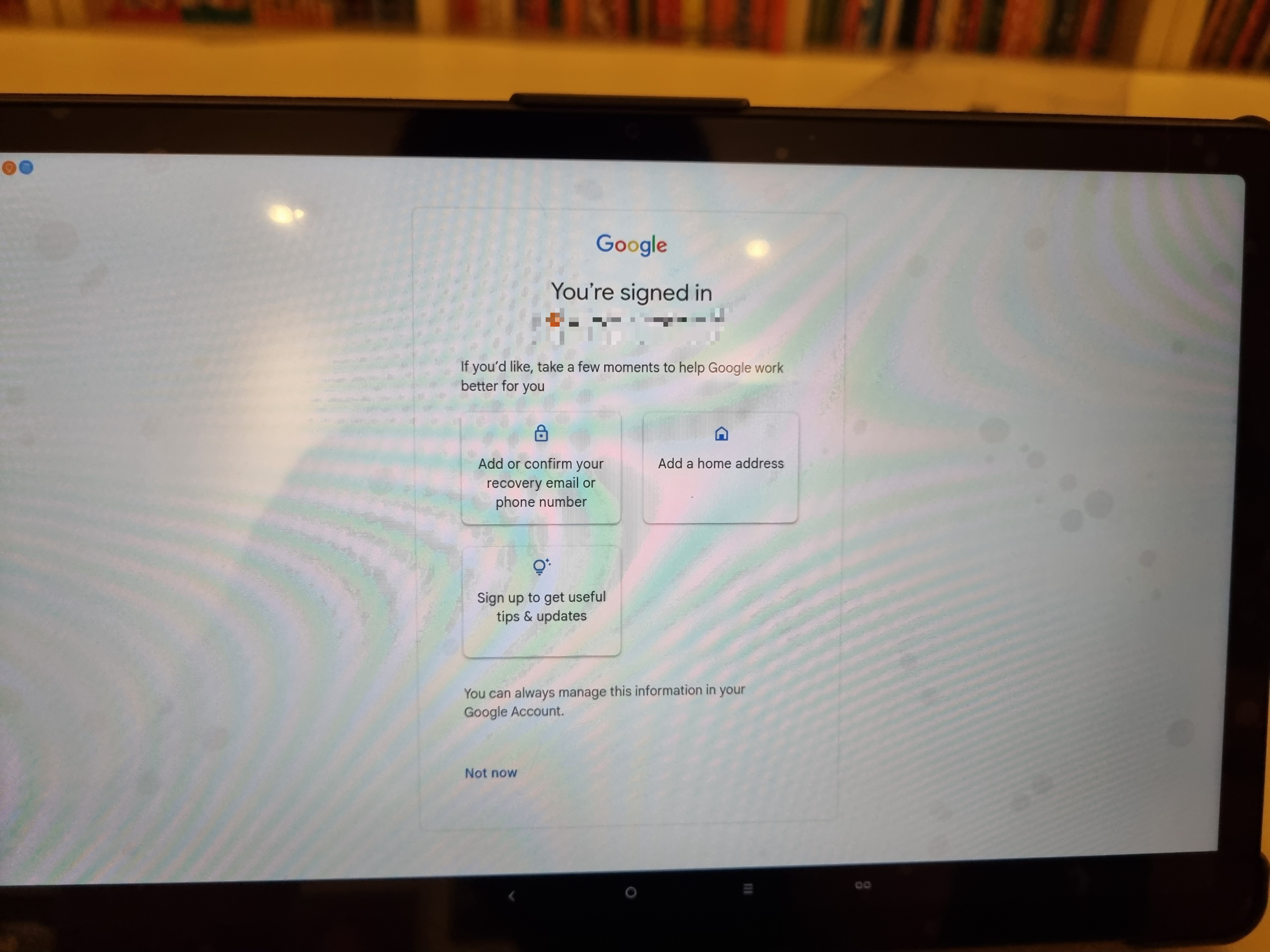
그러고 나면 우리가 흔히 봐왔던 구글플레이스토어 화면이 나타납니다.
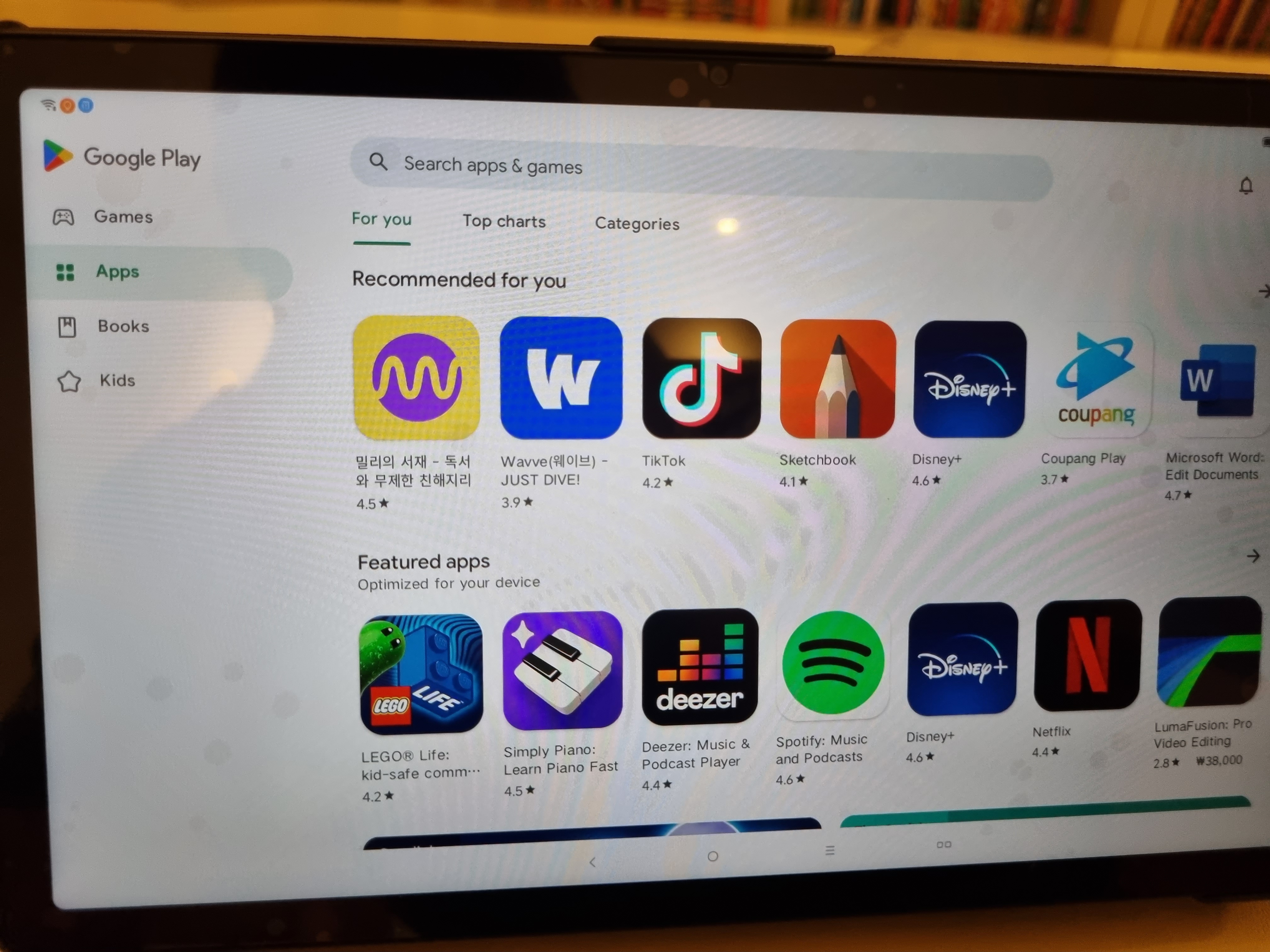
3. 반글화(반만 한글화) 세팅하기
이제 반글화를 위해 SetEdit 이라는 무료 어플을 다운로드하여야 하는데요.
저 같은 경우는 이상하게 구글플레이스토어에 2200원으로 유료다운하라고 나오더라고요.
그래서 제일 첫 번째로 뜨는 'Settings Database Editor' 어플을 설치해서 한글화를 시도했으나 실패했습니다...ㅎㅎ;;
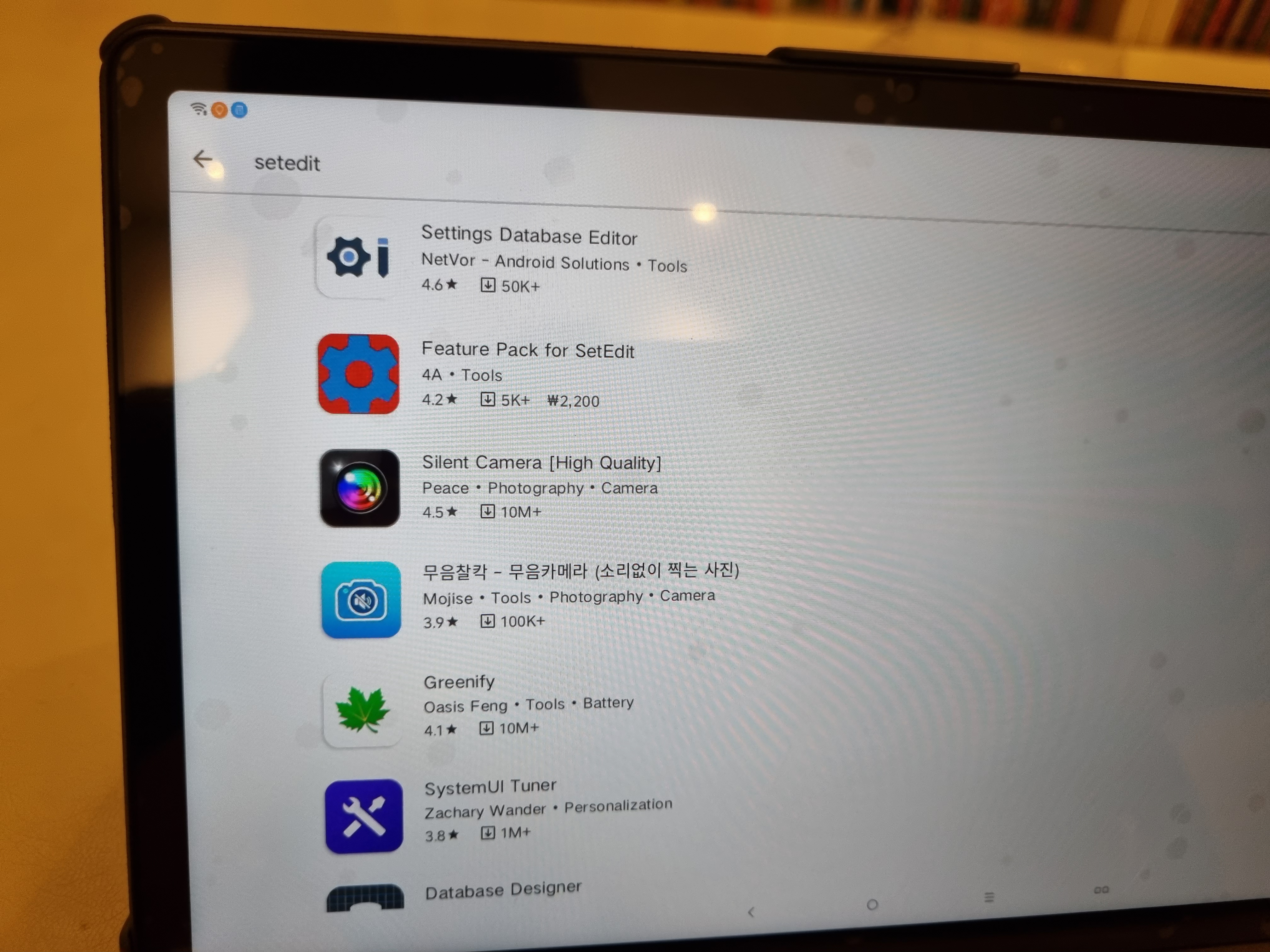
그래서 2번 구글플레이스토어를 받았던 apkmirror.com으로 들어가서 setedit을 검색해 주고 가장 최신버전을 다운로드하였습니다.

그리고 SetEdit 사용설정을 허가해 줍니다.

그렇게 설치된 SetEdit 어플을 실행시켜 줍니다.
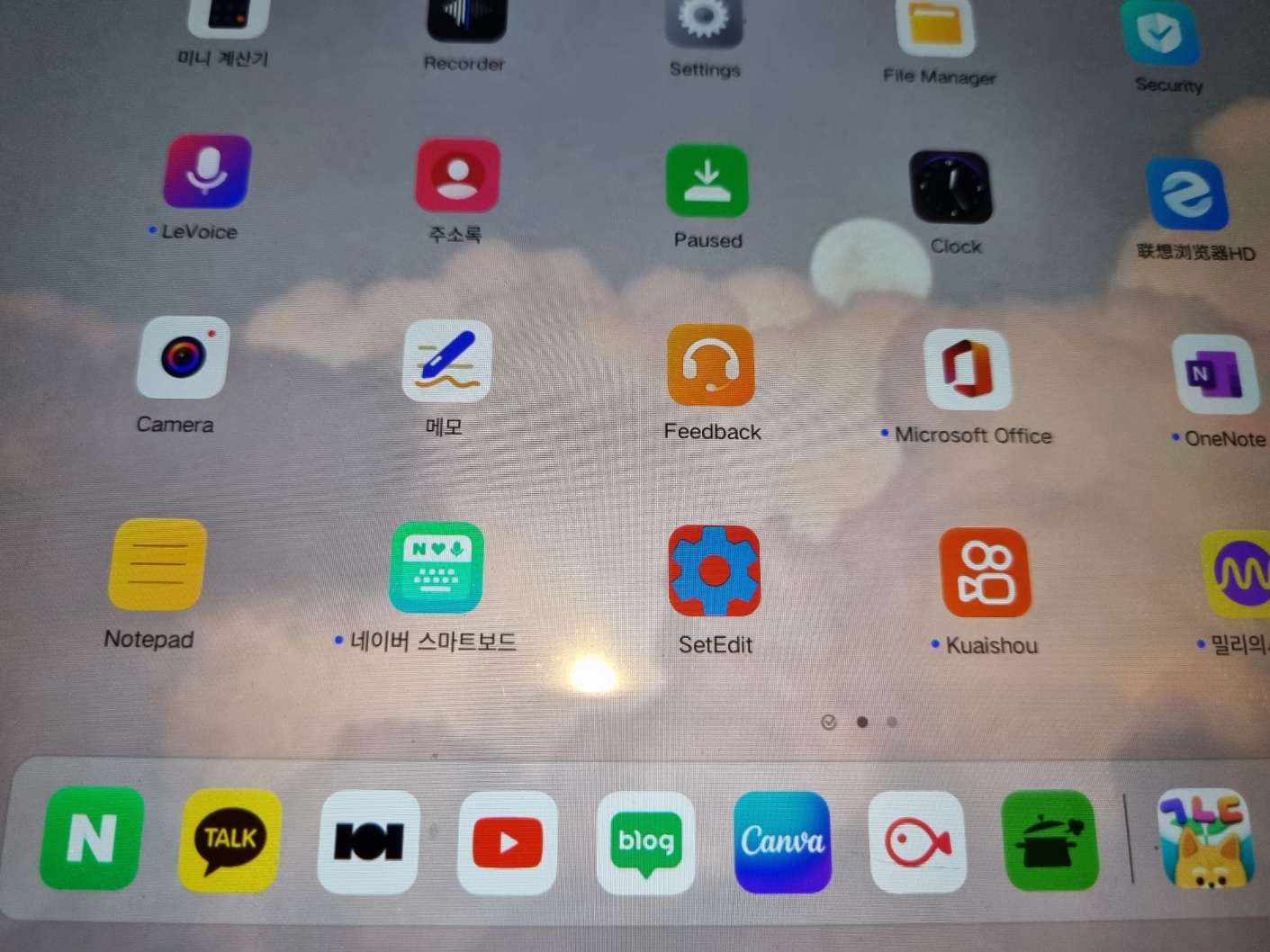
그러면 아래에 수많은 영어들이 줄줄이 나올 텐데요,
이때 아래로 조금 내려서 "system_locales" "en-US"가 적힌 줄을 찾아야 합니다.
여기서 "system_locales" "en-US" 이게 보이지 않는다면, 아래 몇 가지 단계를 따라 해주셔야 합니다.
1) 설정에 들어간다.
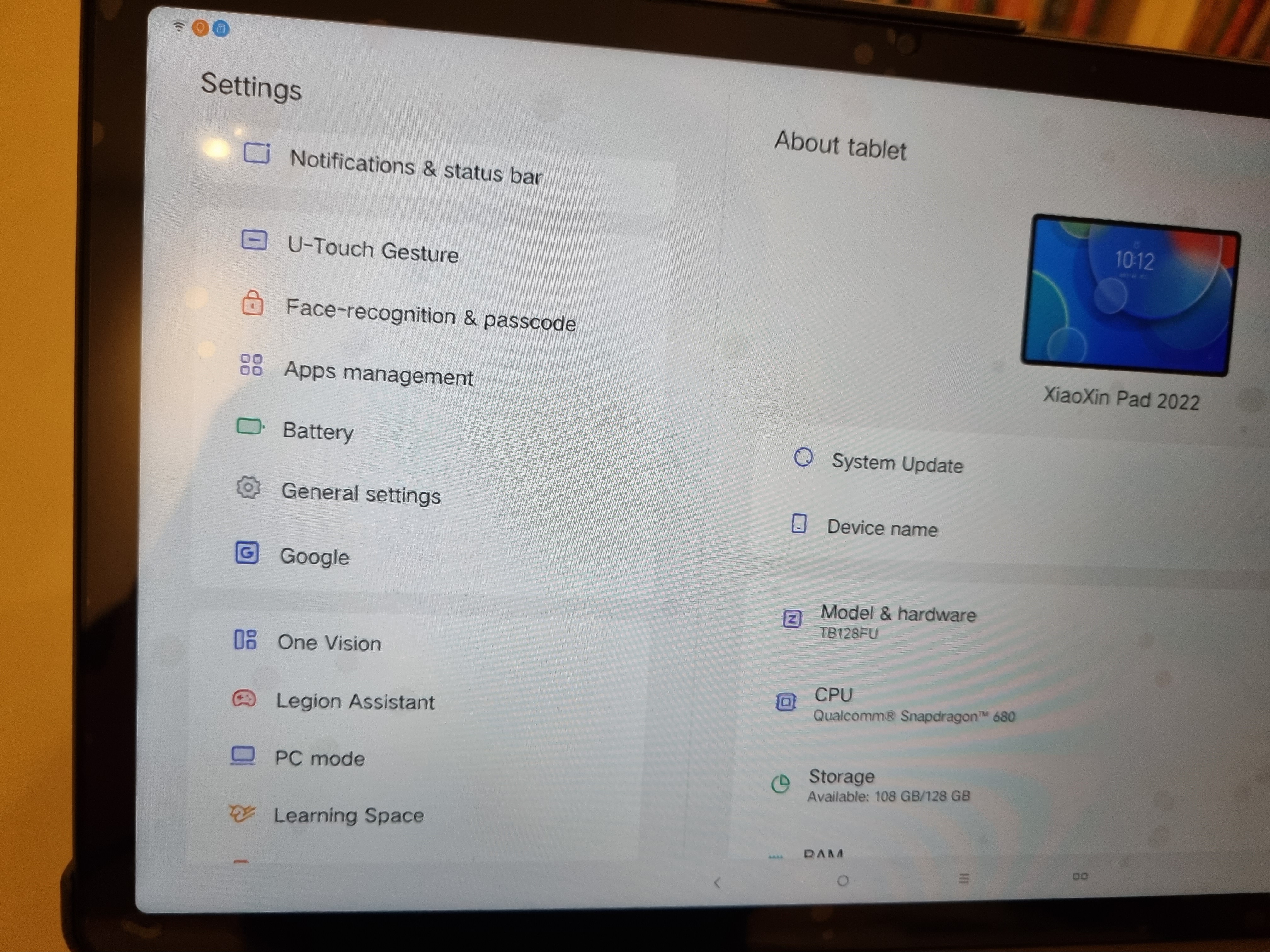
2) General settings -> Languages & input -> Languages 로 들어간다.
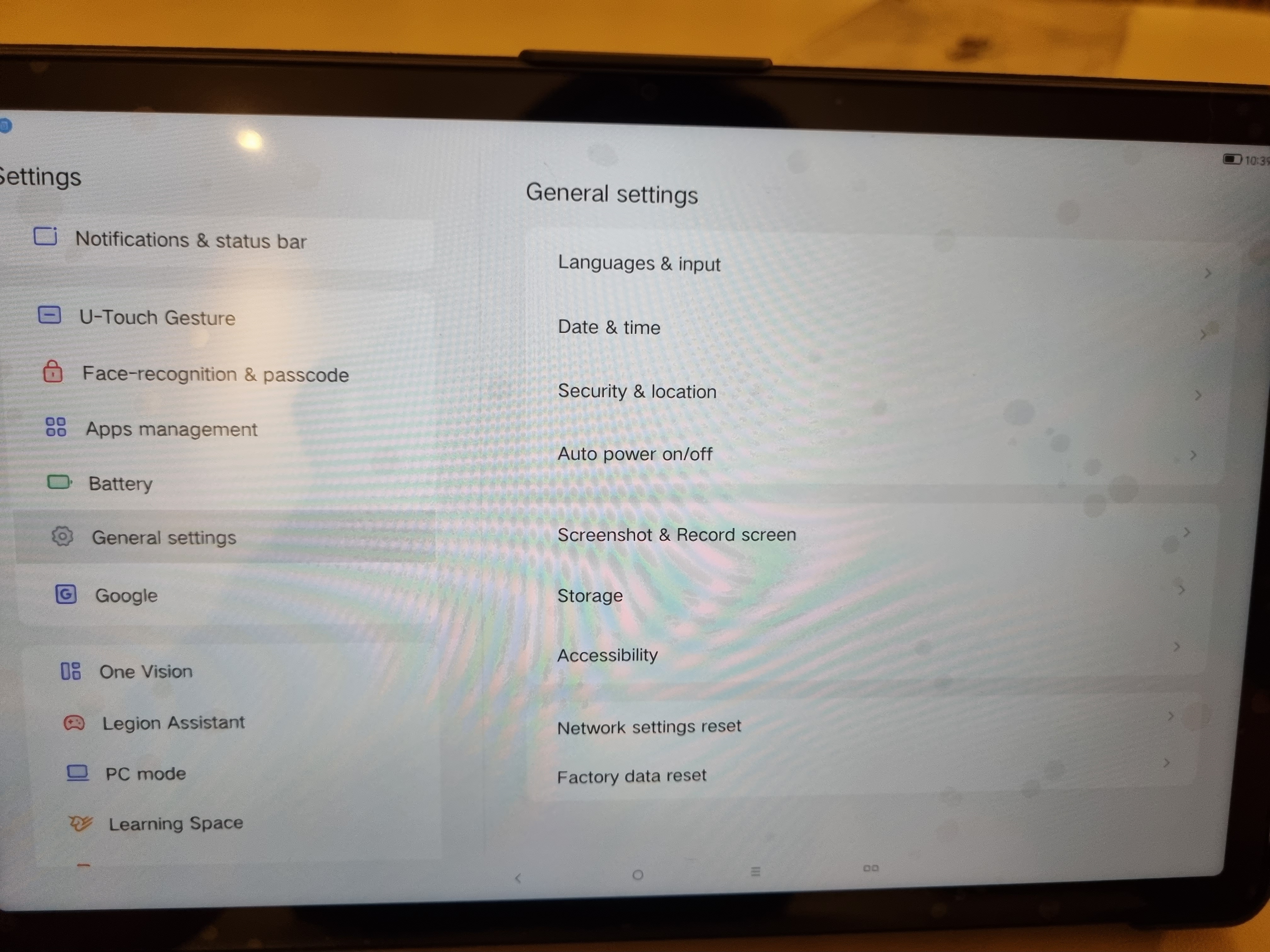

3) English(United States)로 되어 있는 언어를 1번째 중국어로 바꾸었다가 다시 English(United States)로 바꿔줍니다.
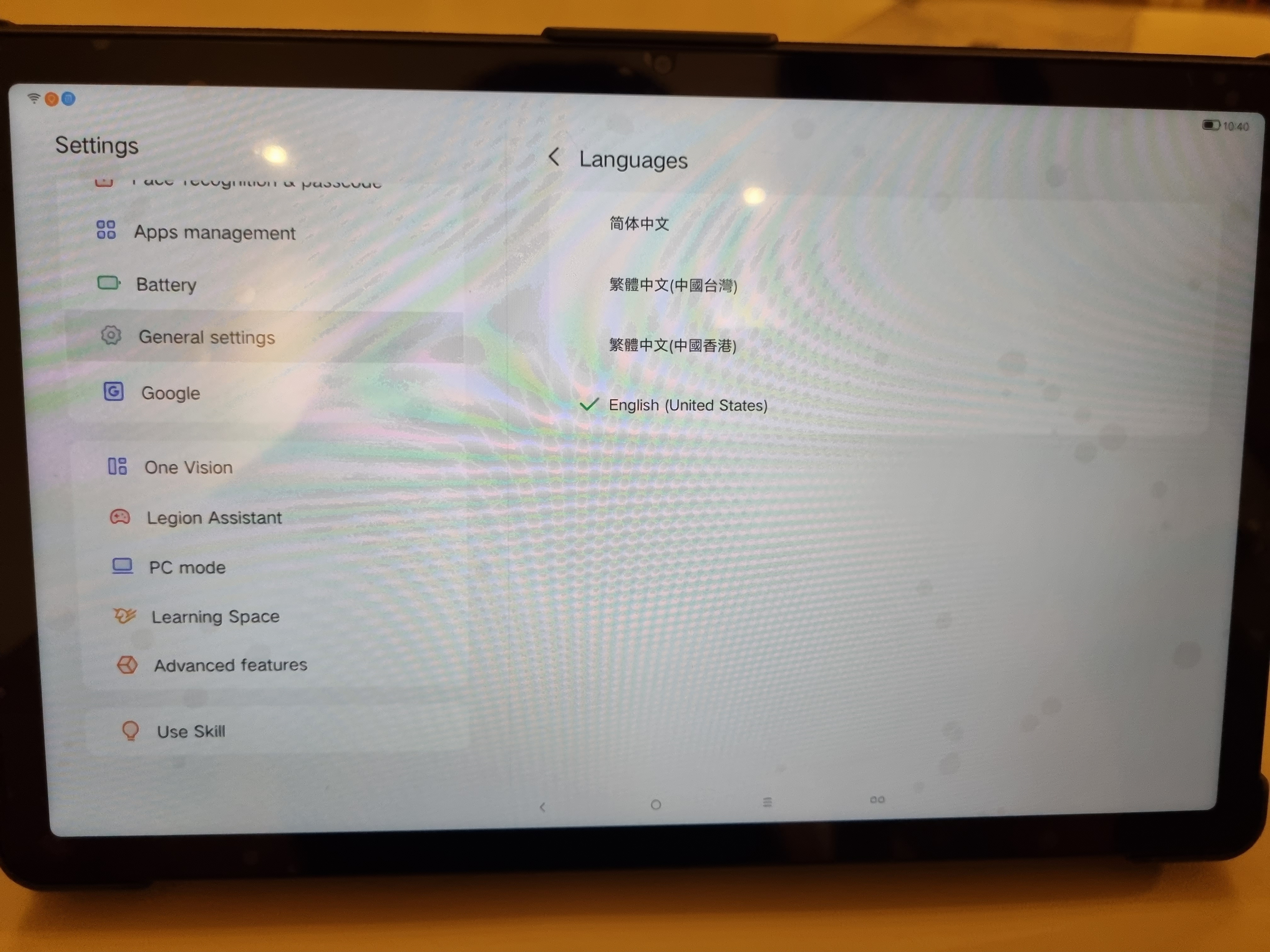
이렇게 하고 SetEdit 어플을 완전 종료해주고 다시 어플을 실행시키면 아래에서 "system_locales" "en-US"를 발견하실 수 있습니다.
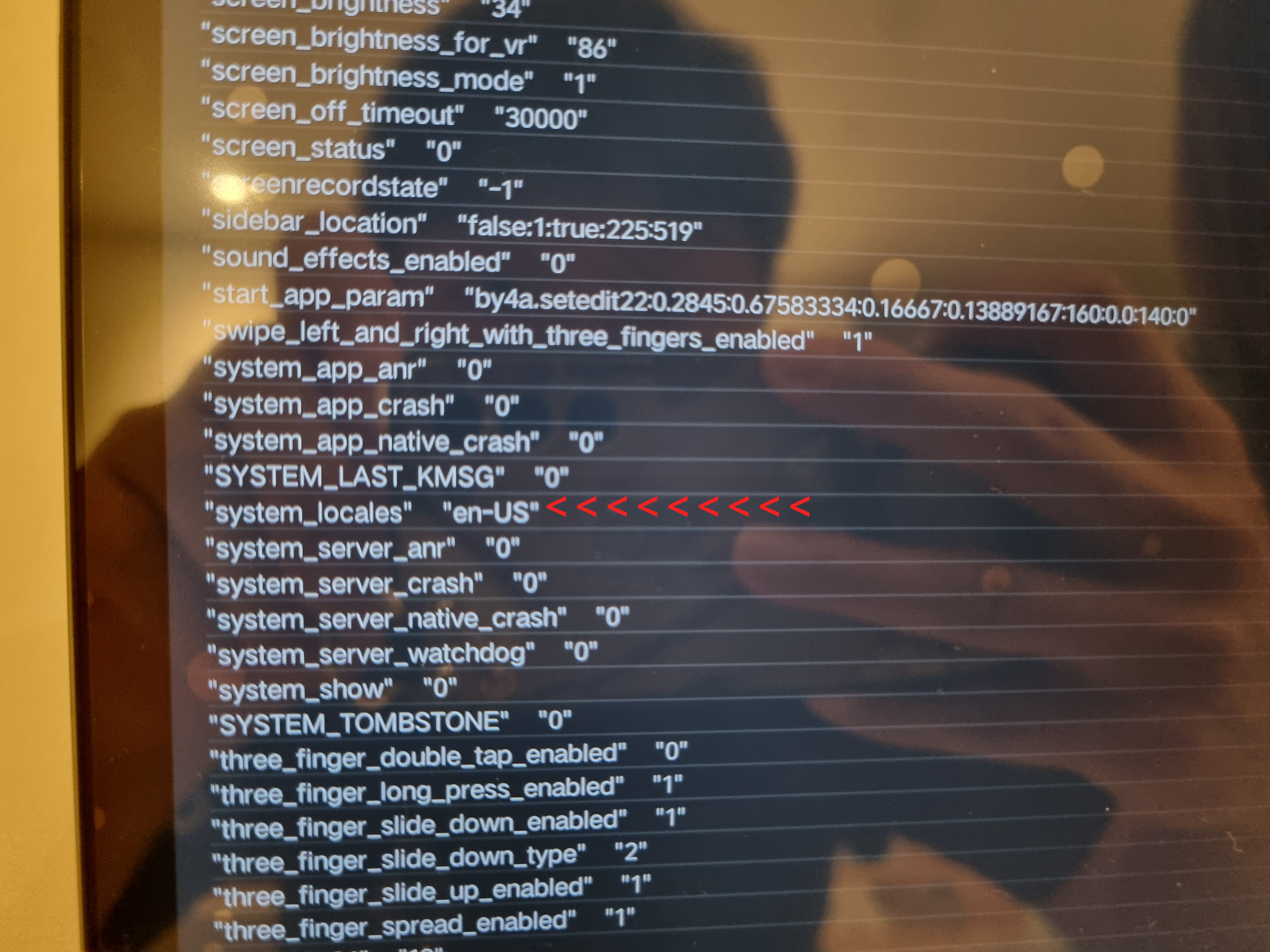
그리고 "system_locales" "en-US"를 눌러주고, 아래 'EDIT VALUE' 를 눌러줍니다.

그리고 설정되어있어 'en-US' 값을 지우고 'ko-KR' 로 바꾸고, 'SAVE CHANGES' 를 눌러줍니다.
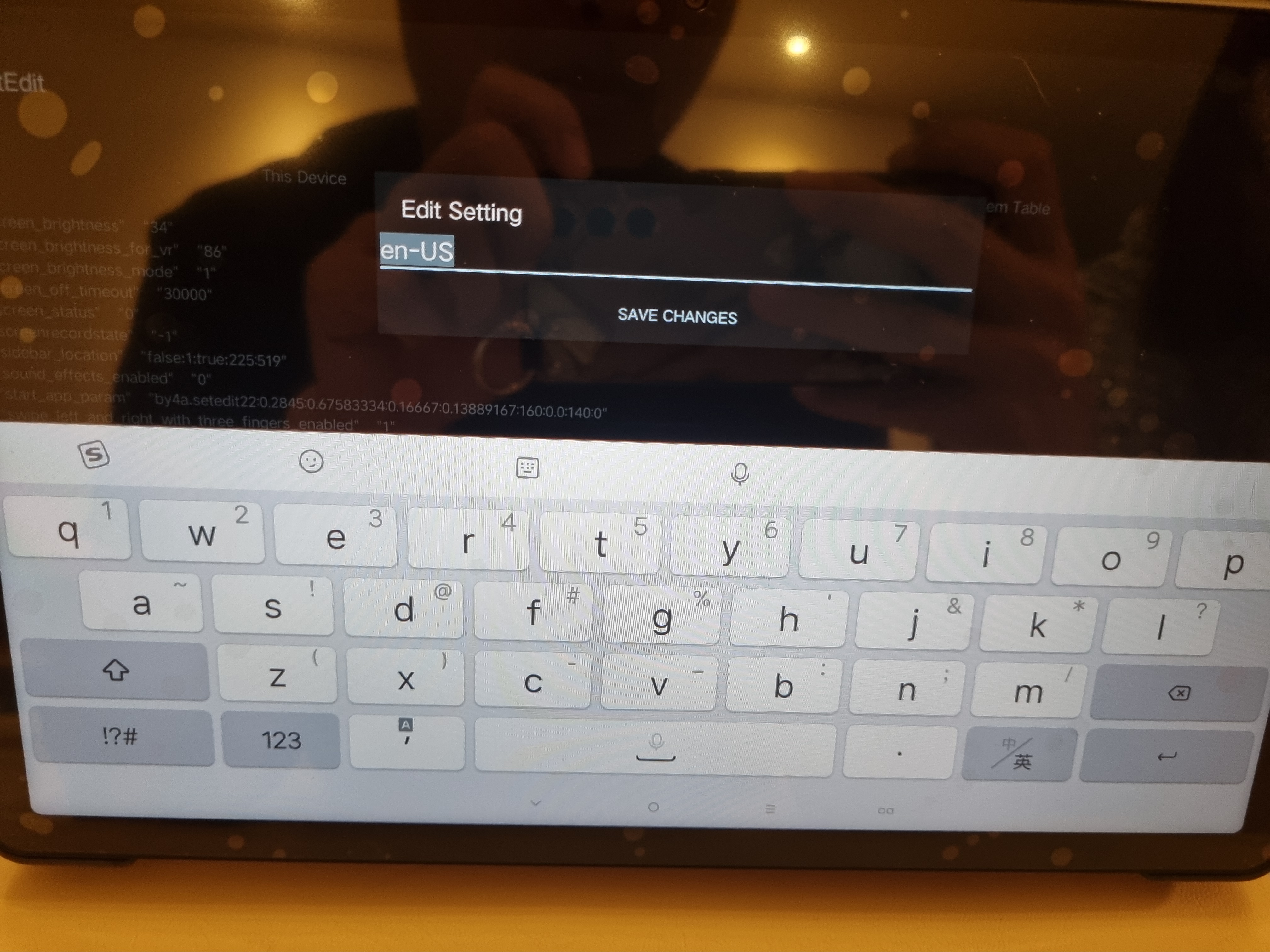
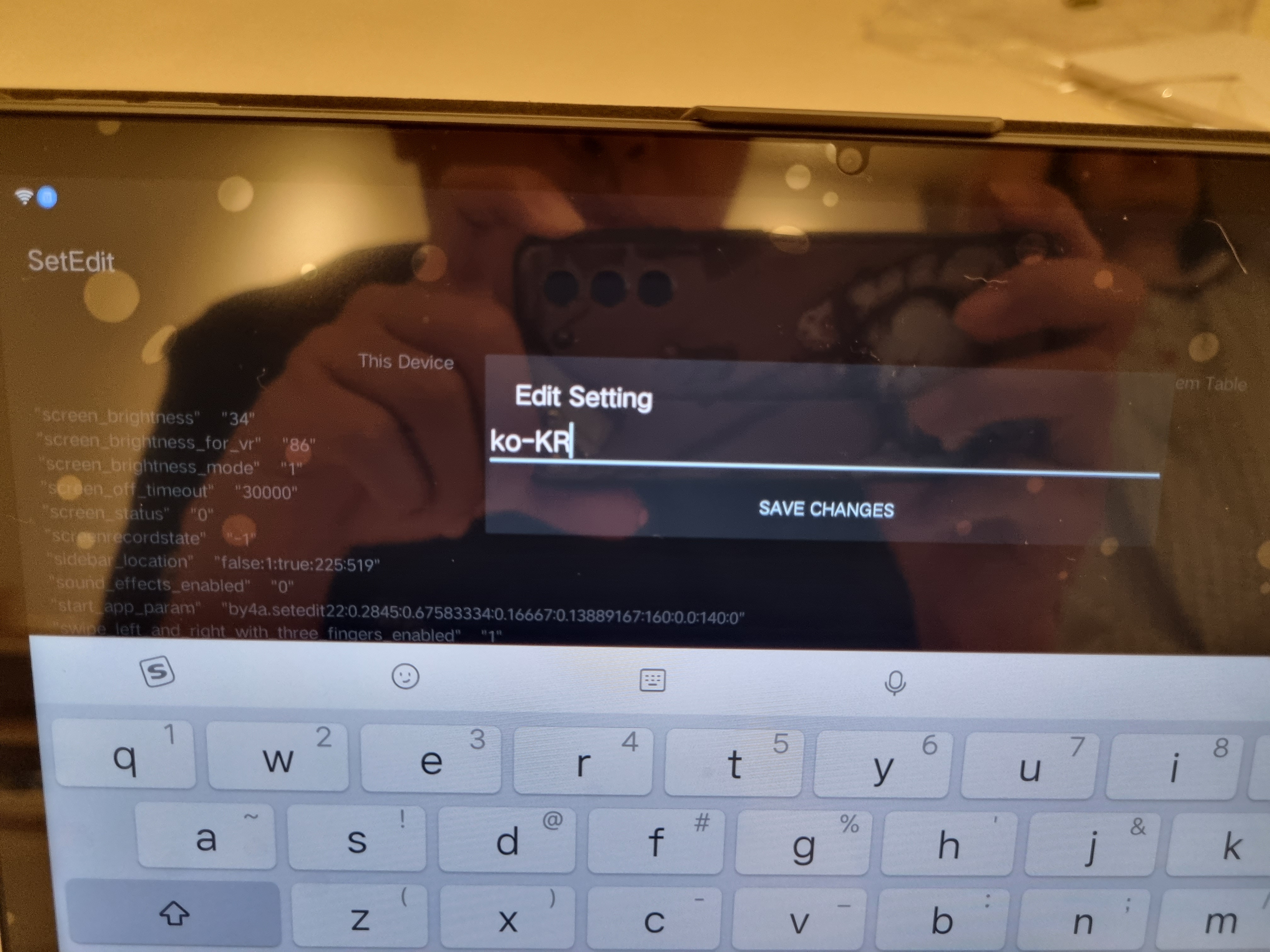
그리고 나서 태블릿을 재부팅해주면 한글화가 된 것을 확인할 수 있습니다.
4. 시간설정(서울)하기
먼저 설정 어플에 들어가 줍니다.
General Settings -> Date & time -> Time Zone으로 순서대로 들어가 줍니다.
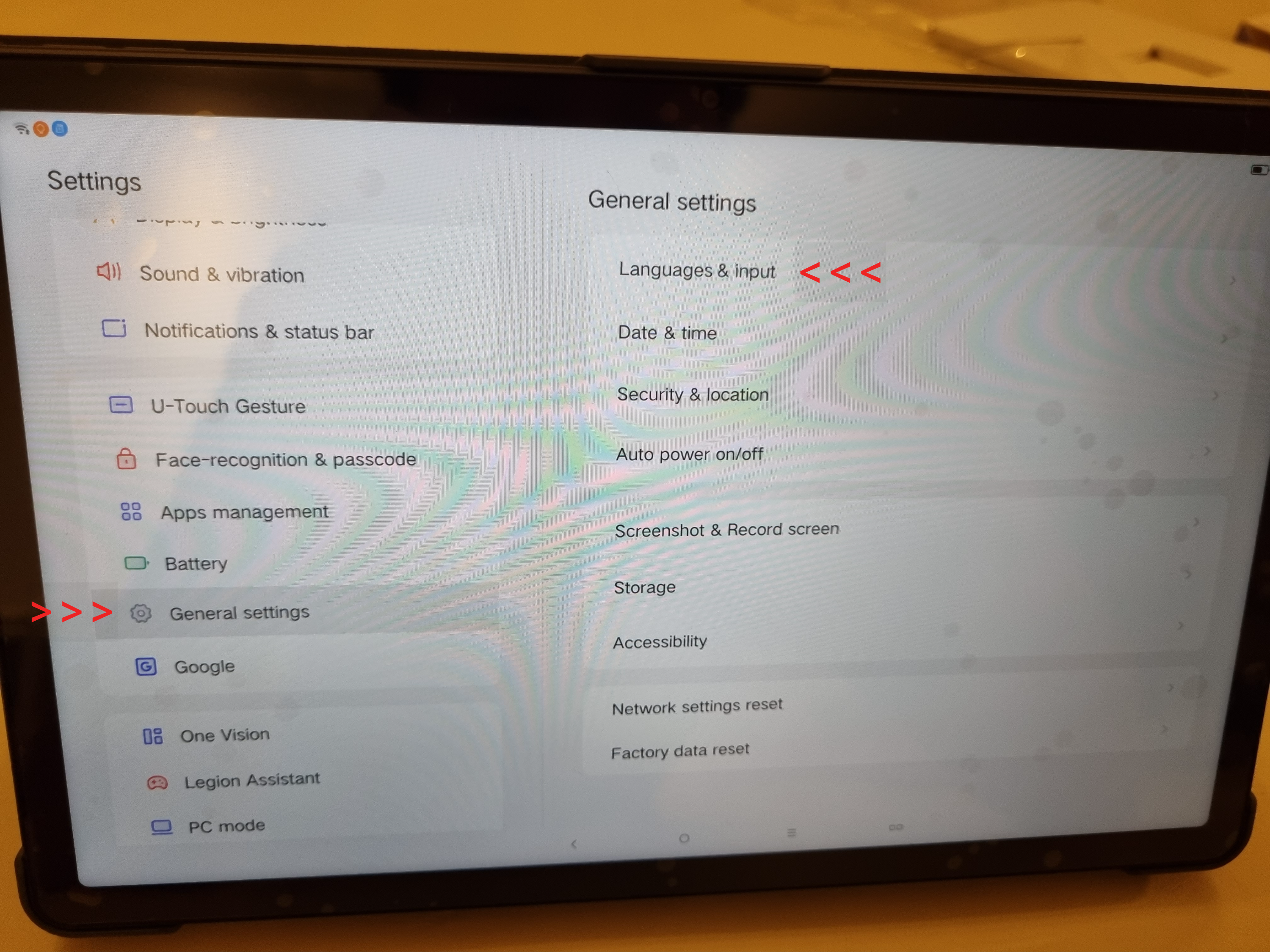

그리고 아래로 조금 내려서 '한국 표준시'로 선택하여 우리나라 시간으로 맞춰줍니다.
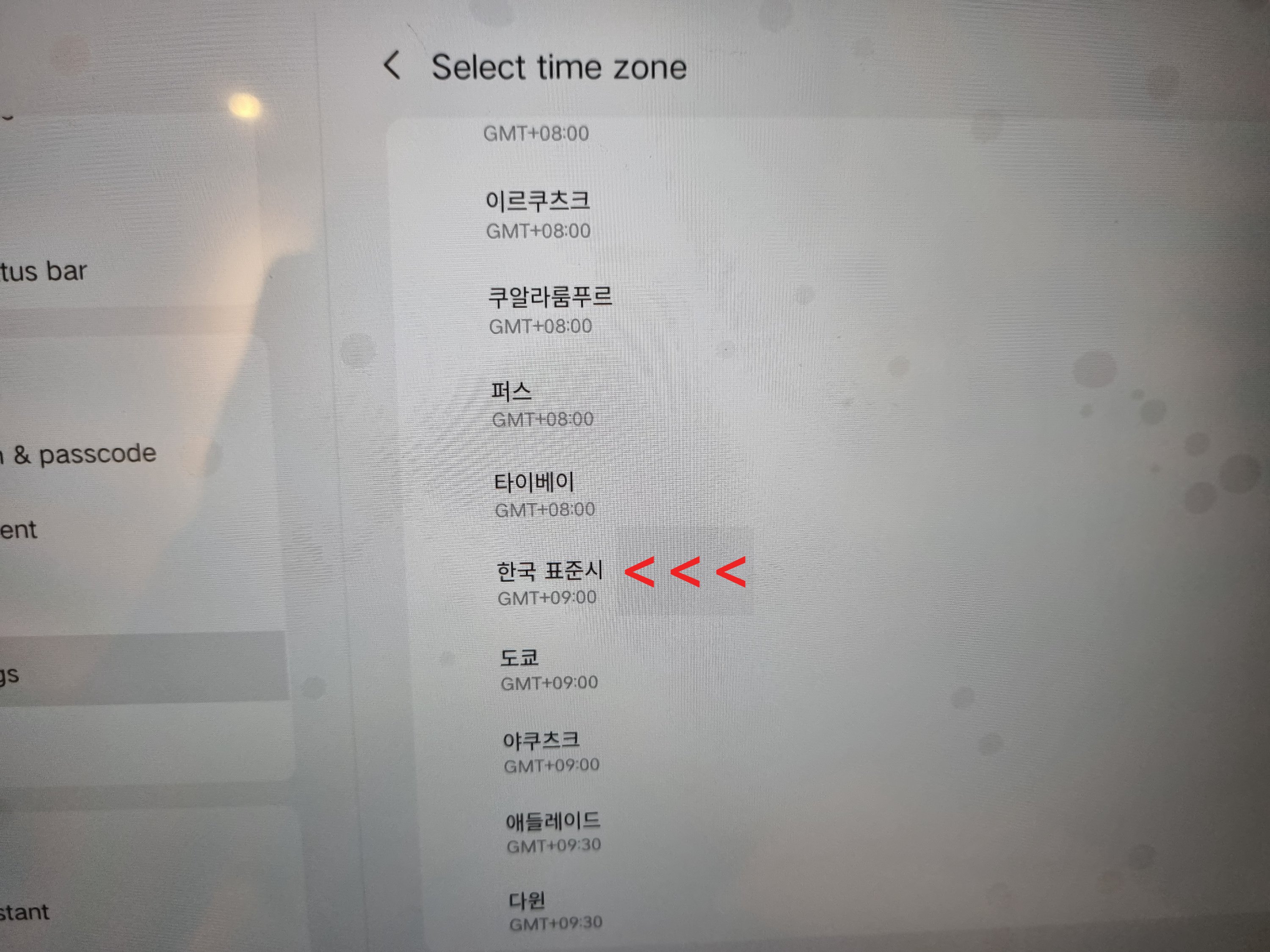
5. 한글키보드(G보드 or 네이버 스마트보드) 설치하여 사용하기
구글플레이스토어를 다시 실행시켜 준 다음 자신의 사용 편의성에 맞게 구글 g보드 또는 네이버 스마트보드를 설치해서 사용해 주시면 되겠습니다.

이상으로 레노버 P12 기본 세팅 및 반글화(한글화) 작업을 중점적으로 해보았는데요.
여기까지 따라만 하신다면 큰 어려움 없이 반글화에 성공하셨을 거라 생각됩니다.
이렇게 한번 하는 방법을 익혀두시면 다음에 다른 중국 내수용 전자제품을 사용하시는데 거부감 없이 자신 있게 해외 직구로 구매하여 저렴하게 사용하는데 도움이 되셨길 바랍니다. ㅎㅎ
'생활정보' 카테고리의 다른 글
| [명절 선물] 통계로 알아보는 2023 명절(설, 추석) 선물 'BEST 5' (119) | 2023.09.09 |
|---|---|
| [에어컨관리] 여름 준비, 손쉬운 LG 시스템에어컨 셀프 청소~!~! (91) | 2023.07.25 |
| [제주국제공항] 새로 생긴 P2장기주차장 오픈이벤트 할인정보 및 최신 이용 후기~! (38) | 2023.06.17 |
| [개인정보]CCTV열람 거부, 경찰관 동행 요구?, 자신의 개인정보 권리 바로 알기~! (21) | 2023.03.28 |
| [통신요금]현시점 최적의 가성비 통신요금(월 1만원대)을 찾아서!(S22울트라, S23 기변,심층 고찰, 비교분석, 알뜰요금) (20) | 2023.03.13 |




댓글